Page 1
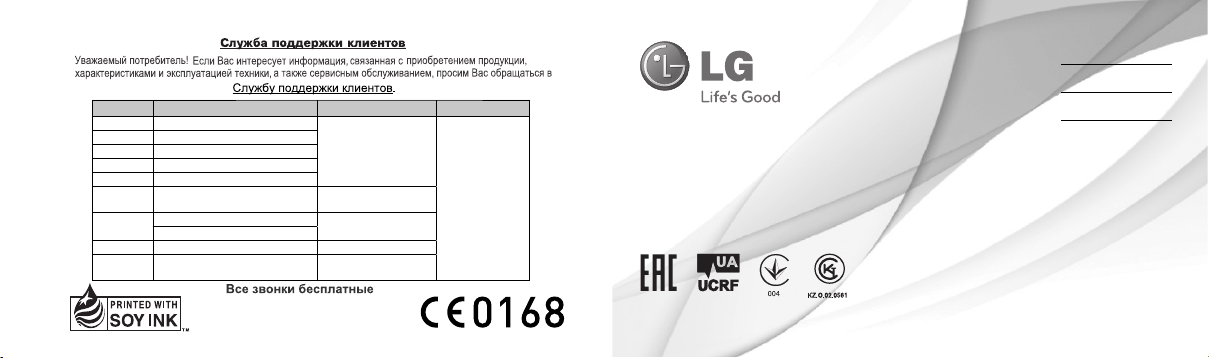
Россия 8-800-200-7676
Беларусь 8-820-0071-1111
Латвия 8-0003-271
Литва 8-800-30-800
Эстония 800-9990
Украина 0-800-303-000
Казахстан
Кыргызстан 8-0000-710-005 Круглосуточно
Узбекистан 8-800-120-2222
Телефон Режим работы Интернет
Круглосуточно
8:00 - 21:00 (Пн.-Пят.)
8-8000-805-805
2255 (для мобильных телефонов)
9:00 - 18:00 (Суб., Вс.)
9:00 - 20:00 (Пн.-Пят.)
9:00 - 18:00 (Cуб., Вс.)
9:00 - 18:30 (Пн.-Пят.)
9:00 - 15:00 (Cуб.)
http://www.lg.com
P УССКИЙ
УКРАЇНСЬКА
ҚАЗАҚША
Руководство пользователя
ENGLISH
LG-A399
MFL67787707 (1.0) www.lg.com
Page 2
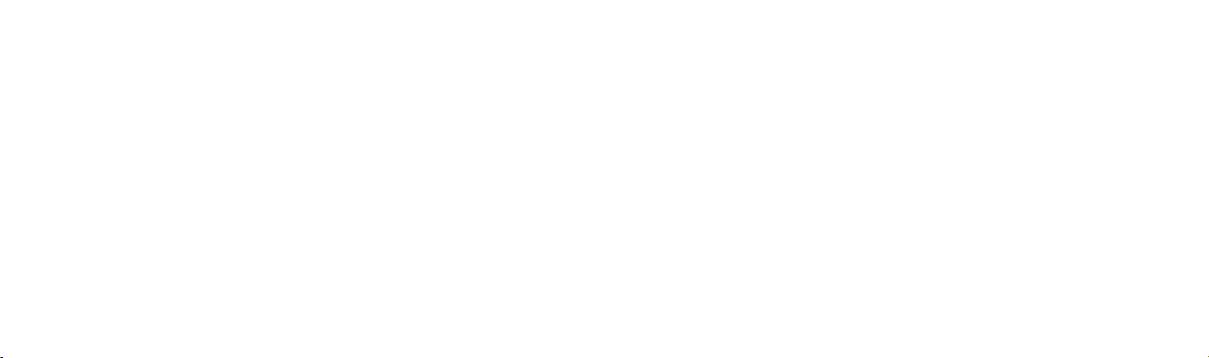
Page 3
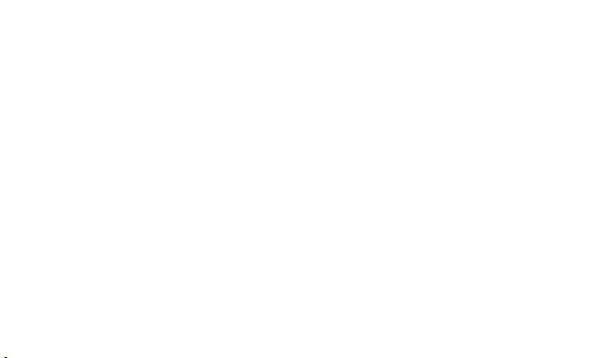
LG-A399 Руководство пользователя - РУССКИЙ
Данное руководство поможет вам больше узнать о возможностях вашего
телефона. Вам будет предоставлена полезная информация о функциях вашего
телефона.
Настоящее руководство частично может не соответствовать телефону. Это
зависит от установленного на нем программного обеспечения и вашего
оператора услуг мобильной связи.
Page 4
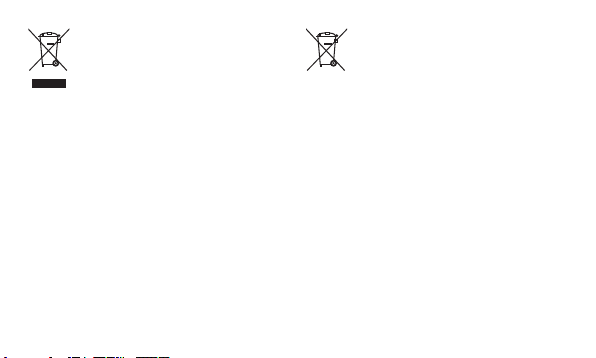
Утилизация старого оборудования
1. Символ на устройстве, изображающий
перечеркнутое мусорное ведро на колесах,
означает, что на изделие распространяется
Директива 2002/96/EC.
2. Электрические и электронные устройства следует
утилизировать не вместе с бытовым мусором,
а в специальных учреждениях, указанных
правительственными или местными органами
власти.
3. Правильная утилизация оборудования
поможет предотвратить потенциально вредное
воздействие на окружающую среду и здоровье
человека.
4. Для получения более подробных сведений
об утилизации оборудования обратитесь в
администрацию города, службу, занимающуюся
утилизацией или в магазин, где был приобретен
продукт.
Утилизация отработанных батарей/
аккумуляторов
1. Символ на батарее/аккумуляторе, изображающий
перечеркнутое мусорное ведро на колесах, означает,
что на изделие распространяется Европейская
Директива 2006/66/EC.
2. Этот символ может использоваться вместе с
химическими символами, обозначающими ртуть
(Hg), кадмий (Cd) или свинец (Pb), если батарея
содержит более 0,0005 % ртути, 0,002 % кадмия или
0,004 % свинца.
3. Все батареи/аккумуляторы должны утилизироваться
не вместе с бытовым мусором, а через
специализированные пункты сбора, указанные
правительственными или местными органами
власти.
4. Правильная утилизация отработанных батарей/
аккумуляторов поможет предотвратить
потенциально вредное воздействие на окружающую
среду и здоровье человека.
5. Для получения более подробных сведений об
утилизации отработанных батарей/аккумуляторов
обратитесь в муниципалитет, городской департамент
утилизации отходов или в магазин, где были
приобретены элементы питания.
Page 5
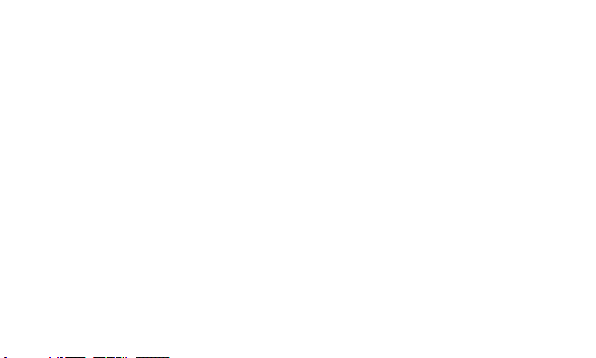
Содержание
Знакомство с телефоном ............................6
Установка SIM-карты и зарядка
аккумулятора .................................................8
Вызовы .......................................................... 11
Выполнение вызова ..................................11
Выполнение вызова из списка
контактов ........................................................ 12
Ответ или отклонение вызова ............. 12
Громкая связь ............................................... 13
Быстрый набор ............................................ 13
Просмотр журналов вызовов ..............14
Изменение настроек вызова ................ 14
Контакты ....................................................... 15
Поиск контакта ............................................. 15
Добавление нового контакта ............... 15
Добавление контакта в группу ............ 16
Сообщения ................................................... 16
Отправка сообщений................................ 16
Ввод текста ..................................................... 17
Режим T9 .......................................................... 18
Использование режима T9 .................... 18
Режим Abc ....................................................... 19
Цифровой режим "123" ..........................19
Ввод символов .............................................19
Изменение языка ........................................ 19
Папки с сообщениями .............................. 19
Электронная почта .................................... 21
Настройка электронной почты ...........21
Отправка эл. почты с новой учетной
записи ............................................................... 21
3
Page 6
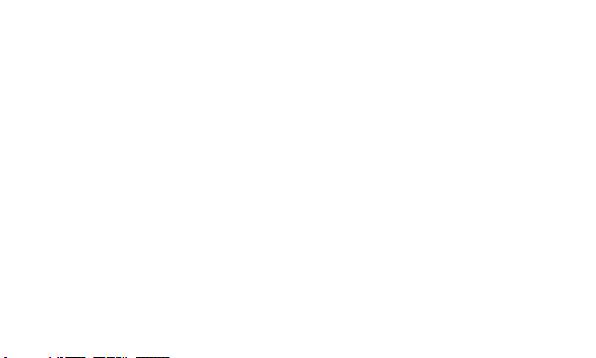
Камера ........................................................... 22
Быстрая съемка ...........................................22
Видеокамера ............................................... 22
Простая видеосъемка .............................. 22
Медиаплеер ................................................. 23
Воспроизведение аудиофайлов ......... 23
Радио ..............................................................24
Поиск радиостанций ................................. 24
Прослушивание радио ............................ 25
Запись радио ................................................. 25
Диктофон ...................................................... 25
Запись голосовых заметок ..................... 26
Приложения ................................................ 26
Органайзер .................................................. 27
4
Оповещение .................................................. 27
Календарь ....................................................... 27
Список дел ...................................................... 27
Добавление заметки .................................27
Добавление города в раздел мирового
времени ........................................................... 28
Калькулятор ................................................... 28
Конвертер ....................................................... 28
Секундомер.................................................... 28
Клавиши быстрого доступа .................. 28
Интернет ....................................................... 29
Доступ к Интернет-обозревателю......29
Настройки .................................................... 29
Переключение SIM-карт .......................... 29
Активация SIM-карт ................................... 29
Page 7
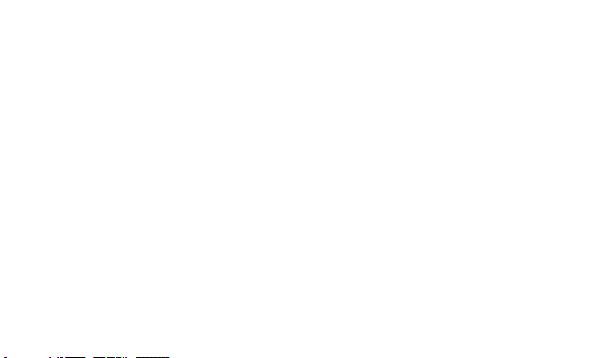
Настройка профиля телефона ............. 30
Настройки дисплея ................................... 30
Изменение настроек соединения ...... 30
Изменение настроек Bluetooth .......... 30
Сопряжение с другим устройством
Bluetooth .......................................................... 31
Изменение настроек телефона .......... 33
Настройка параметров безопасности 34
Сброс настроек телефона ...................... 35
Обновление ПО телефона....................... 35
Рекомендации по безопасной и
эффективной эксплуатации ................... 38
Аксессуары...................................................49
Технические данные ................................. 50
Устранение неисправностей .................. 52
5
Page 8
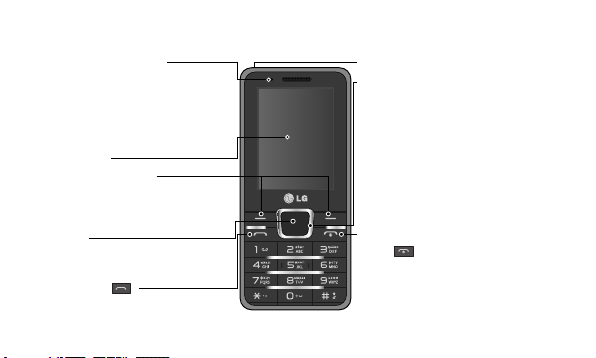
Знакомство с телефоном
Светодиодный индикатор
Светодиодный индикатор мигает различными
цветами при нажатии клавиши переключения SIMкарты (SSK) в режиме ожидания, при получении
уведомления (о сообщении или пропущенном
вызове) и непрерывно горит во время зарядки.
Главный экран
Программные клавиши
Каждая из этих клавиш выполняет функцию,
описанную в тексте, отображаемом на дисплее над
клавишей.
Кнопка OK
Выбор пункта меню и подтверждение выполнения
действия.
Кнопка вызова
• Выполнение вызова по набранному номеру.
• Ответ на входящие вызовы.
6
Разъем для наушников
Навигационные клавиши
Используется для быстрого доступа к функциям
телефона
• В режиме ожидания:
Нажмите кнопку навигации Вверх: Медиаплеер
Нажмите кнопку навигации Вниз: отправка сообщений
Нажмите кнопку навигации Вправо: радио FM
Нажмите кнопку навигации Влево: камера
•
В меню: прокрутка вверх, вниз, вправо и влево.
Выключатель питания / Завершить
вызов
• Завершить или отклонить вызов.
• Позволяет вернуться в основной экран во время
использования меню.
• Длительное нажатие для включения/выключения
телефона
Page 9
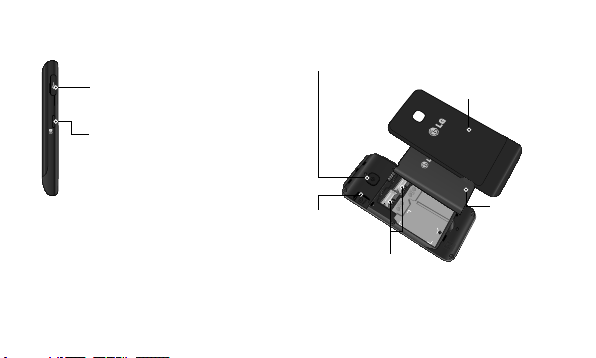
Разъем зарядного устройства /
USB-кабеля
Клавиша переключения SIMкарты
Клавиша переключения SIMкарты предназначена для
переключения между двумя
SIM-картами. Вы можете
переключаться между SIMкартами, нажимая и удерживая
Клавишу переключения SIMкарты более 0,5 сек.
Объектив камеры
Гне з до
для карты
MicroSD
Слот для SIMкарты
Крышка отсека
для батареи
Аккумулятор
7
Page 10

Установка SIM-карты и зарядка аккумулятора
Установка карты памяти
Откройте заднюю крышку и установите
карту памяти MicroSD позолоченными
контактами вниз, как показано на рисунке.
Чтобы извлечь карту памяти, аккуратно
потяните ее.
8
Примечание. Карта памяти приобретается
отдельно.
Форматирование карты памяти
На главном экране нажмите Меню и
выберите Галерея, выберите Внешняя
память, в разделе Опции выберите
Форматир. и введите Пароль телефона,
чтобы отформатировать карту памяти.
ВНИМАНИЕ: При форматировании карты
памяти все ее содержимое будет стерто. Чтобы
не потерять данные, хранящиеся на карте
памяти, сохраните их резервную копию.
Page 11
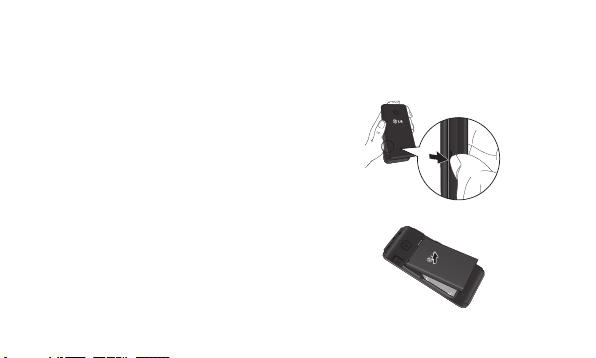
Установка SIM-карты
При подключении у оператора сотовой связи
вы получаете SIM-карту вместе с подробной
информацией о тарифе, в том числе: PIN-код,
описание дополнительных услуг и многое
другое.
Внимание!
› SIM-карту легко повредить, поцарапав
или погнув, поэтому при ее установке
и извлечении следует соблюдать
осторожность. Берегите SIM-карту от
маленьких детей.
› Поддерживаются только SIM-карты 2G/2.5G.
Иллюстрации
1. Откройте заднюю крышку.
2. Извлеките аккумулятор.
9
Page 12

3. Вставьте SIM-карты.
4. Вставьте аккумулятор.
10
5. Закройте заднюю крышку.
6. Зарядите аккумулятор.
ВНИМАНИЕ. Не извлекайте аккумулятор, когда
телефон включен, так как это может привести к
повреждению телефона.
Page 13
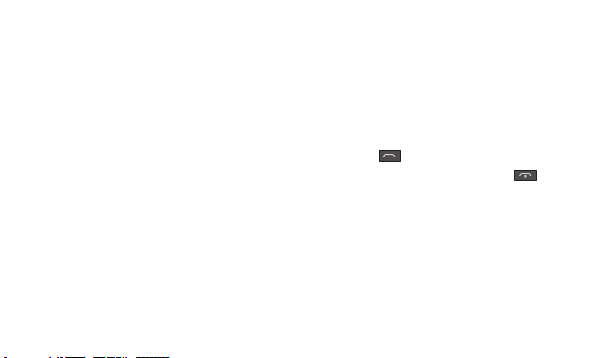
Включение и выключение телефона
Чтобы включить или выключить телефон,
нажмите или удерживайте клавишу питания.
Блокировка/разблокировка
клавиатуры
Для блокировки нажмите Меню (левая
клавиша) на главном экране, а затем нажмите
Блокировка (правая клавиша).
Для разблокировки нажмите
Разблокировка, а затем нажмите Да.
Вызовы
Выполнение вызова
1. Введите номер с помощью клавиатуры.
Чтобы удалить цифру, нажмите Очистить.
2. Нажмите
3. Для завершения вызова нажмите
СОВЕТ Чтобы ввести знак "+" для совершения
международного вызова, нажмите и
удерживайте клавишу 0.
СОВЕТ Чтобы изменить громкость во время
вызова, используйте клавиши навигации вверх
и вниз.
, чтобы совершить вызов.
.
11
Page 14
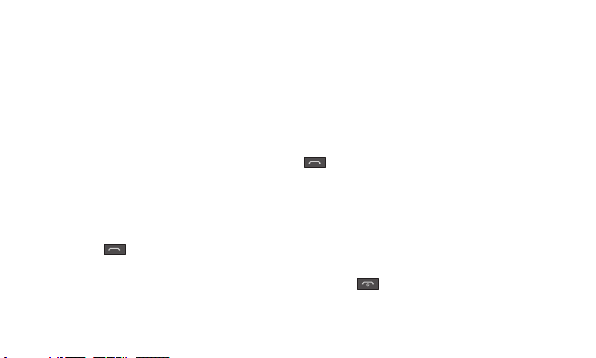
СОВЕТ Вы можете записать ваш разговор во
время вызова. Нажмите Опции и выберите
Диктофон.
Выполнение вызова из списка
контактов
1. На главном экране выберите Контакты.
2. Используя клавиатуру, введите первую
букву имени вызываемого контакта,
затем прокрутите список контактов до
требуемого пункта.
3. Нажмите
СОВЕТ Чтобы просмотреть контакты,
используйте клавиши навигации вверх и вниз.
12
, чтобы совершить вызов.
СОВЕТ Вызов можно произвести с любой из
двух SIM-карт нажатием клавиши переключения
SIM-карты.
Ответ или отклонение вызова
При поступлении вызова нажмите клавишу
чтобы ответить на вызов.
Во время звонка телефона, нажмите
Бесшумный для отключения звукового
сигнала.
Это функция полезна на случай, если вы
забыли изменить профиль на Без звука во
время совещания.
Нажмите
Отклонить, чтобы отклонить входящий
вызов.
или выберите без звука, затем
Page 15
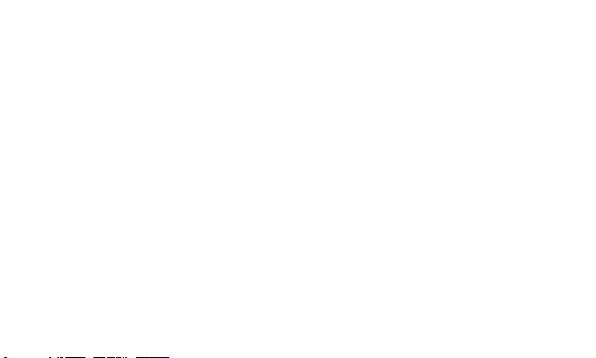
СОВЕТ Вы можете изменить настройки
телефона, что позволит отвечать на
звонки различными способами. Нажмите
Меню, перейдите в меню Настройки, а
затем выберите пункт Вызов. Выберите
Расширенные настройки, затем выберите
Режим ответа и Любой клавишей, Автоответ
в режиме "Наушники".
Громкая связь
Во время разговора вы можете включить
режим громкой связи нажатием кнопки ППК
(на гарнитуре), что позволит использовать
телефон, освободив руки .
Если громкая связь включена, для
возвращения в режим разговора по
телефону еще раз нажмите кнопку ППК (на
гарнитуре).
Быстрый набор
Нажмите Меню и выберите Контакты >
Опции > Настройки тел. книги, затем
выберите Быстрый набор. Установите
состояние и выберите Задать номера.
Назначьте контакты любым клавишам с
цифрами от 4 до 8.
Быстрый набор 1 настроен на вашу
голосовую почту, клавиша 9 — на режим
SOS, а клавиши 2 и 3 — на быструю проверку
баланса SIM-карт. Их смена невозможна.
СОВЕТ Быстрая проверка баланса SIM-карт
— это функция, которая упрощает проверку
13
Page 16
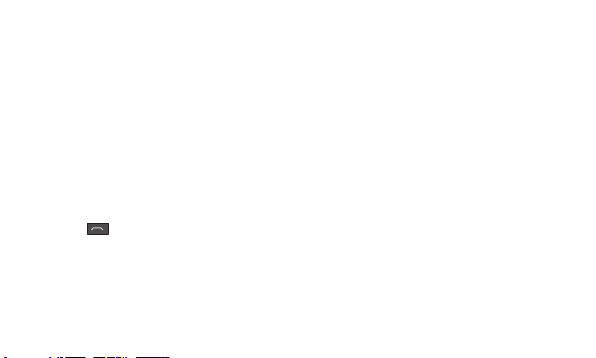
баланса SIM-карты. Если вы зарегистрируете
быструю проверка баланса SIM-карт, то сможете
получать информацию о балансе SIM-карт
длительным нажатием клавиши "2’" / "3", когда
экран находится в режиме ожидания.
Примечание. Для активации быстрого набора,
соответствующая функция должна быть в
состоянии Вкл. (Быстрый набор > Состояние)
Просмотр журналов вызовов
Нажмите для просмотра пропущенных,
набранных и принятых вызовов.
Изменение настроек вызова
Возможность задать меню, соответствующее
вызову. Нажмите Меню, перейдите в меню
14
Настройки, а затем выберите пункт Вызов.
Режим экономии
При добавлении номера телефона в
телефонную книгу он также добавляется
в назначенную SIM-карту. При вызове
выбирается SIM-карта соответствующего
оператора. Это позволяет воспользоваться
преимуществами использования одного и
того же оператора.
Для того, чтобы воспользоваться режимом
экономии, убедитесь, что он включен
[Настройки -> Вызов -> Режим экономии]
Примечание. Для входящих вызовов режим
экономии не работает.
Page 17
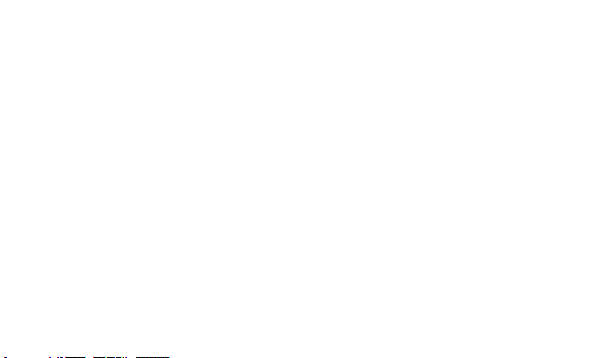
Дополнительные настройки
Чёрный список - В данном меню
отображаются номера телефонов абонентов,
которые будут отклоняться. В чёрный список
можно добавлять новые номера телефонов.
Входящие вызовы из списка отклонения
вызовов будут автоматически отклоняться.
Контакты
Поиск контакта
1. На главном экране выберите Контакты.
2. С помощью клавиатуры введите первую
букву необходимого контакта.
3. Чтобы просмотреть контакты, используйте
клавиши навигации Вверх и Вниз.
Добавление нового контакта
1. На главном экране выберите Контакты.
Выберите Новый контакт.
2. Выберите место хранения контакта.
3. Затем введите имя, номер и
дополнительную информацию, выберите
Опции, затем выберите Сохранить.
СОВЕТ Поле "Назначить SIM-карту"
предназначено для назначения контакта
SIM-карте по умолчанию/SIM1/SIM2. Вызов
данного контакта будет произведен с помощью
назначенной SIM-карты, если включен режим
экономии.
15
Page 18
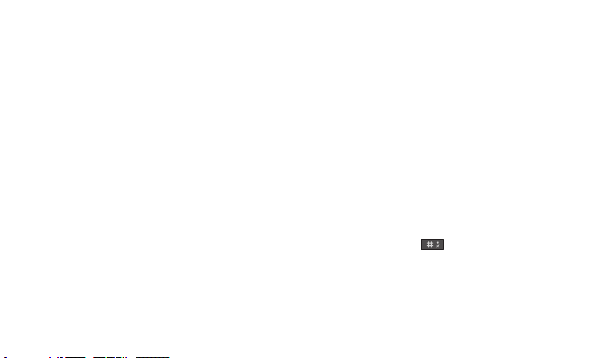
Добавление контакта в группу
Вы можете объединять контакты в группы,
например, сохранить номера коллег по
работе и членов семьи в разных группах. Для
создания группы в меню "Контакты" нажмите
"Опции". Выберите Группы абонентов. В
опции Новая группа этого меню можно
задать Имя группы, Изображение группы,
Сигнал вызова для группы.
Сообщения
Отправка сообщений
1. Нажмите кнопку Меню, выберите
Сообщения, затем выберите Написать
сообщение для отправки SMS или MMS.
16
2. Откроется редактор нового сообщения.
Редактор сообщений объединяет
текстовые и мультимедийные сообщения
в интуитивно понятный и простой для
переключения редактор. Для редактора
сообщений по умолчанию установлен
режим текстовых сообщений.
3. Введите сообщение при помощи
предиктивного режима ввода T9 или
побуквенного режима ввода 123. Режим
ввода текста можно переключить
нажатием кнопки
4. Для добавления изображений или видео
и т.д. выберите Опции, а затем выберите
Добавить изображения, Добавить звук,
Добавить видео, Добавить объект.
.
Page 19
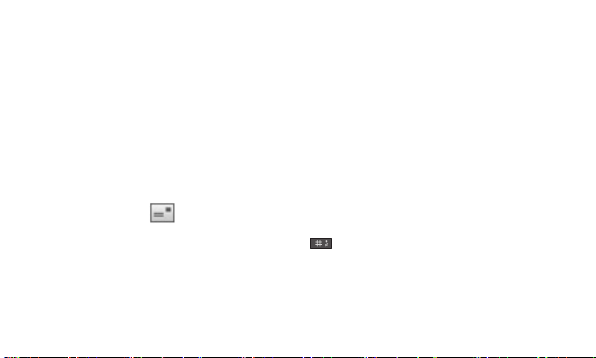
5. Из меню Опции выберите Отправить.,
затем выберите Получатель, Добавить из
телефонной книги или Последний ввод.
Примечание: сообщение также может быть
отправлено группе адресатов. Отредактируйте
сообщение, нажмите кнопку ОК для отправки,
выберите "Добавить из телефонной книги".
Перейдите вправо в группы абонентов и
выберите нужную.
6. Нажмите значок Отправ. для
отправки сообщения.
СОВЕТ Вы можете выбрать тип сообщения —
SMS или MMS при вводе текста, выбрав Опции
> Переключиться на MMS/SMS.
ПРЕДУПРЕЖДЕНИЕ! Изображение, Видеоклип,
Аудиоклип или Тема, которые добавляются
в редактор сообщений, будут автоматически
преобразованы в MMS, которое будет
оплачиваться в соответствии с установленными
тарифами.
Ввод текста
С помощью клавиатуры телефона можно
вводить буквенно-цифровые символы. В
телефоне предусмотрены следующие методы
ввода: T9, Abc и 123.
Для изменения режимов нажмите кнопку
.
Примечание. Некоторые поля поддерживают
только один режим ввода текста (например,
только телефонные номера в полях телефонной
книги).
17
Page 20
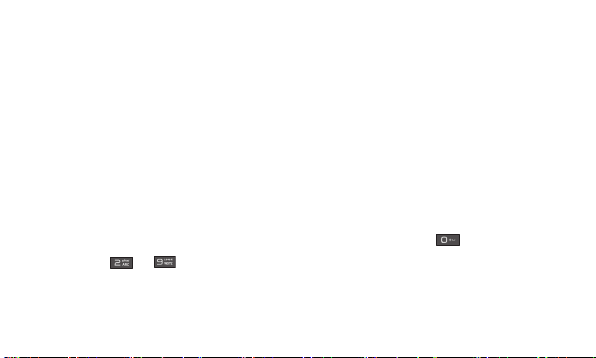
Режим T9
Режим T9 использует встроенный
словарь для распознания слов на основе
последовательности клавиш, которые вы
нажимаете. Просто нажмите цифровую
клавишу, соответствующую букве для ввода,
и словарь распознает слово после ввода
всех букв.
Использование режима T9
1. В режиме предиктивного ввода текста из
словаря T9 начните ввод слова, нажимая
кнопки от
буквы нажимайте кнопку только один раз.
- Если после завершения ввода нужное
слово по-прежнему отсутствует,
18
до . Для ввода каждой
нажмите кнопки навигации вверх или
вниз навигации для просмотра других
вариантов.
- Если нужное слово отсутствует в списке
выбора слов, добавьте его с помощью с
алфавитного режима Abc.
2. Введите целое слово.
- Для удаления букв нажимайте кнопку
Стереть.
- После каждого слова вводите пробел с
помощью клавиши
.
Page 21
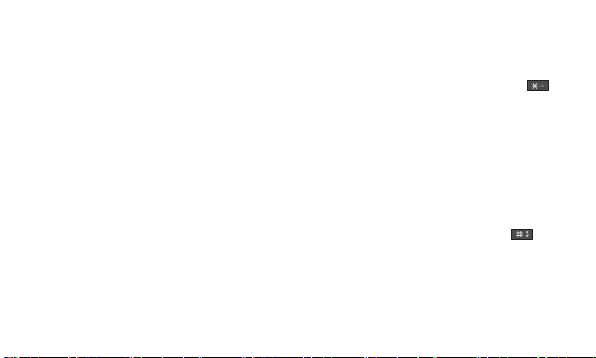
Режим Abc
При вводе текста в данном режиме
необходимо нажимать кнопку с указанной на
ней буквой один, два, три или четыре раза,
прежде чем она появится на экране.
Цифровой режим "123"
Ввод цифр выполняется одним нажатием
кнопки для каждой цифры. Кроме того,
цифры можно вводить из буквенного
режима; для этого нужно нажать и удержать
нужную кнопку.
Ввод символов
Для ввода символов нажмите клавишу ,
затем выберите символ. Или нажмите Опции
и выберите Вставить символ.
Изменение языка
LG-A399 поддерживает различные языки.
Изменить язык ввода в поле ввода можно
двумя способами. Нажмите Опции,
перейдите в Язык ввода и выберите нужный
язык длительным нажатием кнопки
экране редактирования.
на
Папки с сообщениями
Нажмите Меню и выберите Сообщения. И
выберите нужную папку.
19
Page 22
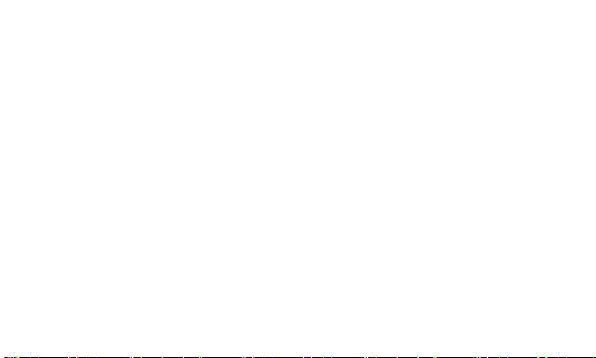
Входящие - При получении сообщений
вы услышите сигнал. Сообщения будут
сохраняться в папке "Входящие".
СОВЕТ Для быстрого доступа к сообщениям
их можно сортировать доступными способами
(Входящие > Опции > Сортировать
по : Отправитель, Тема, Прочитанное/
непрочитанное, Размер и Тип сообщений).
Черновики - Недописанные сообщения
можно сохранять в этой папке.
Исходящие - Папка для временного
хранения отправляемых сообщений.
Отправленные - После отправки текстовое
или мультимедийное сообщение будет
сохранено в папке Отправленные.
20
Архив - Здесь можно получить доступ к
сохраненным сообщениям.
Сообщение сети - Выберите получение,
блокирование, просмотр или
редактирование каналов для получения
сервисных сообщений (сообщений сети).
Также можно выбрать язык сервисных
сообщений.
Настройки сообщения - настройки
сообщений уже заданы в телефоне, поэтому у
вас есть возможность отправлять сообщения
немедленно. Изменить настройки можно в
опциях настройки.
Page 23
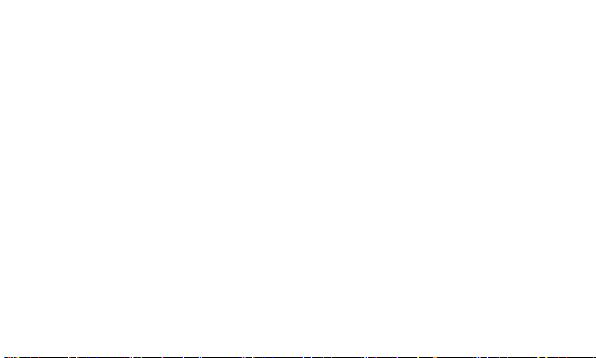
Электронная почта
Настройка электронной почты
Настроив на телефоне LG-A399 электронную
почту, можно всегда оставаться на связи.
Можно быстро и легко настроить учетную
запись POP3 или IMAP4.
1. Нажмите Меню выберите Отправка
сообщений и выберите Эл. почта.
2. При первом запуске приложения Эл.
почта необходимо создать учетную
запись электронной почты. При
добавлении адреса электронной почты
появляется мастер настройки.
3. Следуйте инструкциям в всплывающих
сообщениях и введите требуемую
информацию.
Отправка эл. почты с новой учетной
записи
Для отправки/получения эл. почты следует
настроить учетную запись электронной
почты.
1. В Меню выберите Отправка сообщений
и выберите Эл. почта.
2. В Опции выберите Написать эл. письмо,
откроется форма для нового письма.
3. Введите адрес получателя и тему
сообщения.
21
Page 24
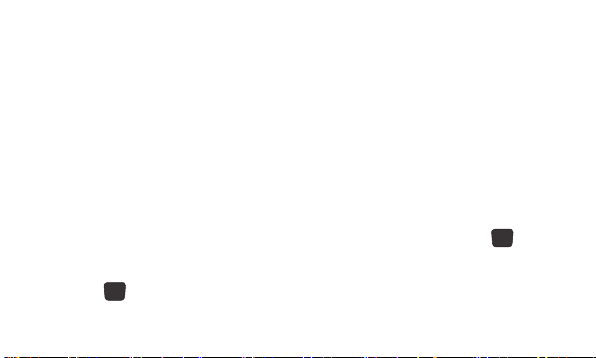
4. Введите сообщение.
5. Нажмите Опции, выберите Добавить
вложение, чтобы вложить файл.
6. В Опции выберите Отправ. для отправки
эл. письма.
Камера
Быстрая съемка
1. Нажмите Меню и выберите
Мультимедиа. Выберите Камера для
включения видоискателя.
2. Наведите объектив на объект съемки.
3. Нажмите
22
, чтобы сделать снимок.
Видеокамера
Простая видеосъемка
1. Нажмите Меню и выберите
Мультимедиа, затем выберите Камера,
нажмите навигационную клавишу
вниз, чтобы изменить режим камеры на
Видеокамеру.
2. Наведите объектив камеры на объект
видеосъемки.
3. Чтобы начать запись, нажмите
4. В видоискателе появится значок записи,
и таймер будет отображать длительность
видеоклипа.
.
Page 25
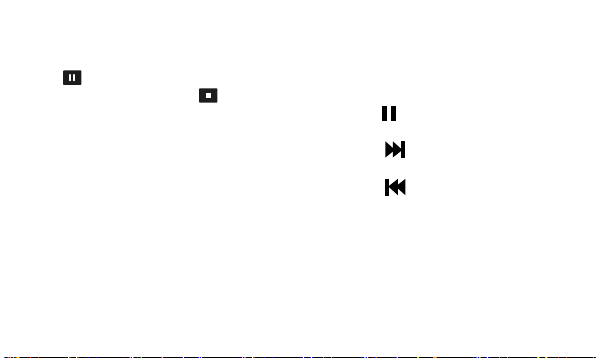
5. Нажмите левую виртуальную клавишу
] для приостановки записи и правую
[
виртуальную клавишу [
остановить и сохранить записанное
видео.
], чтобы
Медиаплеер
Телефон LG-A399 имеет встроенный
медиаплеер, позволяющий пользователю
прослушивать любимую музыку.
Воспроизведение аудиофайлов
1. Нажмите Меню, щелкните Мультимедиа
и выберите Медиаплеер.
2. Выберите Мои списки воспроизведения,
затем выберите песню, которую
необходимо воспроизвести.
3. Выберите
воспроизведения.
4. Выберите
песне.
5. Выберите
предыдущей песне.
6. Выберите Назад, чтобы свернуть
медиаплеер и вернуться в меню
Медиаплеера.
Примечание. Музыка защищена
международным и национальным авторским
правом. Для воспроизведения или
для приостановки
для перехода к следующей
для перехода к
23
Page 26
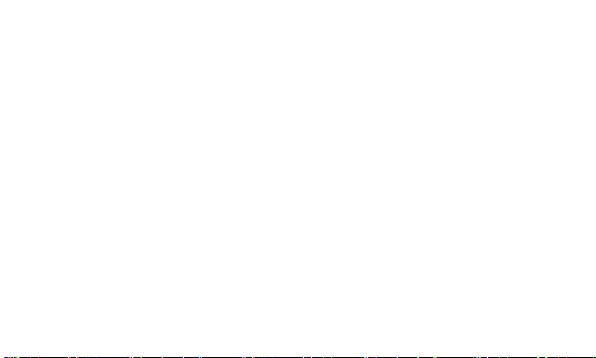
копирования музыки может потребоваться
разрешение или лицензия. В некоторых
странах местное законодательство запрещает
частное копирование материалов, защищенных
авторским правом.
Для знакомства с правилами использования
таких материалов обратитесь к местному
законодательству.
Радио
Телефон LG-A399 оснащен встроенным
FM-радио, которое позволяет настраивать
и прослушивать любимые радиостанции,
находясь в дороге.
Во время прослушивания FM-радио можно
24
выбрать Запись, чтобы записать короткий
аудиоклип и сохранить его.
Примечание. Для прослушивания радио
необходимо подключить гарнитуру. Для
прослушивания радио и обеспечения хорошего
приема подключите гарнитуру в разъем.
Поиск радиостанций
1. Нажмите Меню и выберите Мультимедиа,
затем выберите Радио.
2. Выберите Опции и Автопоиск. Для
поиска радиостанций можно также
пользоваться клавишами навигации
влево/вправо.
Page 27
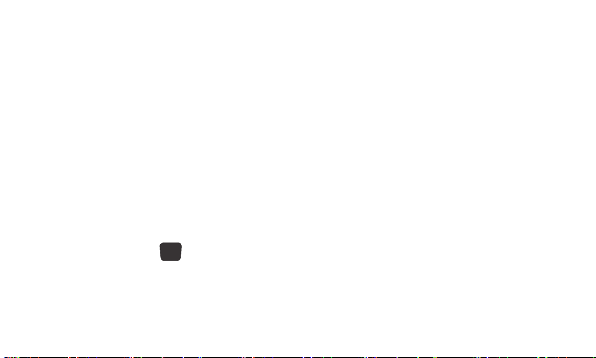
Прослушивание радио
1. Нажмите Меню и выберите
Мультимедиа, затем выберите Радио.
2. Выберите номер канала для
прослушивания.
СОВЕТ Радио можно прослушивать через
встроенный динамик. Нажмите Опции,
выберите Настройки, затем установите
Громкую связь в состояние Вкл.
Запись радио
1. Нажмите клавишу во время
прослушивания радио.
2. Время записи отображается на телефоне.
Чтобы остановить запись, нажмите Стоп.
Записанное содержимое будет сохранено
в Галерее в файле .amr/.wav.
Примечание. Чтобы прослушать все
сохраненные радиозаписи, выберите Опции и
Список файлов.
СОВЕТ Для настройки таких опций, как
Фоновое воспроизведение, Громкая связь,
Качество записи или Память для записей,
нажмите Опции и выберите Настройки.
Диктофон
Используйте диктофон для записи голосовых
заметок и других звуков.
25
Page 28
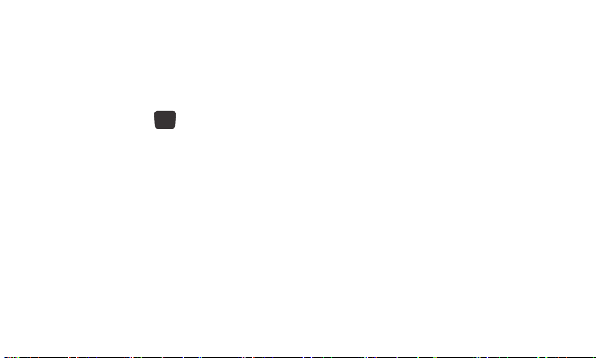
Запись голосовых заметок
1. Нажмите Меню и выберите Мультимедиа,
затем выберите Диктофон.
2. Нажмите клавишу а затем "Новая
запись", чтобы начать запись.
3. Нажмите Ст оп, чтобы завершить запись и
нажмите Да, чтобы сохранить голосовую
заметку.
4. Нажмите Опции и выберите Воспр.,
чтобы прослушать последний записанный
аудиофайл.
26
Приложения
В телефоне LG-A399 предустановлены игры,
которые станут отличным развлечением в
свободное время. Если вы захотите добавить
дополнительные игры или приложения, они
будут сохранены в эту же папку. Нажмите
Меню и выберите Приложения. Выберите
Мои игры и приложения.
• Чтобы настроить язык для приложения
Facebook, необходимо выполнить
следующие шаги:
После входа:
Меню > Настройки > Язык, затем
пользователь может выбрать язык.
Page 29
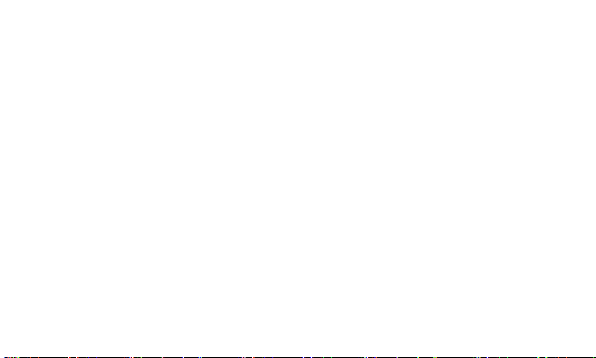
Перед входом:
На экране входа выбрать последнюю опцию
"Язык", затем пользователь может выбрать язык.
Органайзер
Оповещение
(Меню > Органайзер > Будильник)
Вы можете устанавливать до 5 будильников в
заданное время.
Календарь
(Меню > Органайзер > Календарь)
При входе в это меню отображается
календарь. Текущая дата выделена
квадратным курсором. С помощью клавиш
навигации можно переместить курсор на
другую дату.
Список дел
(Меню > Органайзер > Список дел)
Можно просматривать, редактировать и
добавлять задания в список.
Добавление заметки
(Меню > Органайзер > Заметки)
В этом разделе можно добавить свои
заметки.
27
Page 30
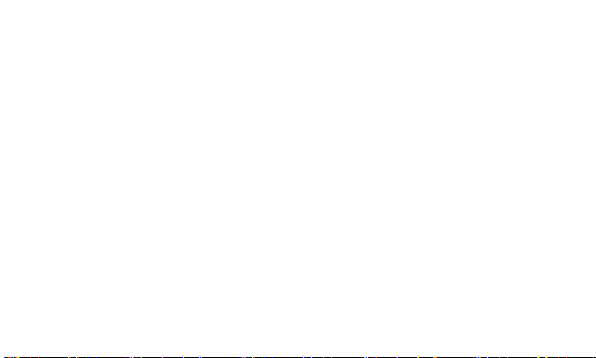
Добавление города в раздел мирового
времени
(Меню > Органайзер > Мировое
время)
Также можно просматривать время в
крупнейших городах мира.
Калькулятор
(Меню > Органайзер > Калькулятор)
Калькулятор позволяет выполнять простые
математические операции, такие как
сложение, вычитание, умножение и деление.
28
Конвертер
(Меню > Органайзер > Конвертер)
Переводит измерения в нужные единицы.
Секундомер
(Меню > Органайзер > Секундомер)
Данная опция позволяет использовать
функцию секундомера.
Клавиши быстрого доступа
(Меню > Органайзер > Ярлыки)
Данная опция позволяет перейти к искомому
элементу. Можно создать Ярлык элемента.
Page 31

Интернет
Доступ к Интернет-обозревателю
Запуск обозревателя wap с открытием
домашней страницы, активированного
в настройках Профилей Интернет. Также
можно вручную ввести URL-адрес и перейти
на соответствующую страницу WAP. Нажмите
Меню и выберите Интернет.
Примечание: За подключение к этой
службе и загрузку содержимого взимается
дополнительная плата. Узнайте о расценках у
оператора сети.
Настройки
Переключение SIM-карт
(Меню > Настройки > Настройки SIM >
Переключение SIM-карт)
Можно выбрать ручное или автоматическое
переключение SIM-карт.
Активация SIM-карт
(Меню > Настройки > Настройки SIM >
Настройки Dual SIM)
Для активации можно выбрать одну или все
SIM-карты.
29
Page 32

Настройка профиля телефона
(Меню > Настройки > Профили)
Возможность регулировки и персональной
настройки сигналов для различных случаев
или окружения.
Настройки дисплея
(Меню > Настройки > Дисплей)
Настройки дисплея телефона можно
изменить.
Изменение настроек соединения
(Меню > Настройки > Соединение >
Аккаунт для передачи данных)
Настройки соединения уже установлены
30
вашим оператором сети, и вам остается
только наслаждаться телефоном. Если
требуется изменить настройки, используйте
данное меню. В этом меню можно настроить
аккаунт для передачи данных.
Изменение настроек Bluetooth
(Меню > Настройки > Соединение >
Bluetooth)
• Вкл./Выкл.
• Видимость - выберите режим видимости
вашего устройства для других: Всегда
видимый, Временно видимый или Выкл.
• Мое устройство - Просмотр нового
устройства путем выбора поиска нового
устройства.
Page 33

• Искать аудиоустройство - Просмотр
списка искомых аудиоустройств.
• Мое имя - введите имя для вашего
телефона LG-A399.
• Дополнительно - установите следующие
настройки Bluetooth: Передача
звука, Карта SD и память телефона,
Разрешение на обмен. Просмотрите свой
адрес Bluetooth, выбрав Мой адрес.
Сопряжение с другим устройством
Bluetooth
1. Убедитесь, что Bluetooth на вашем
телефоне включен и видим. Видимость
устройства можно изменить в меню
Bluetooth, выбрав Видимость, затем
Всегда видимый или Временно
видимый.
2. Выберите Мое устройство и Поиск
нового устройства в меню Bluetooth.
3. Телефон LG-A399 выполнит поиск
устройств. Когда поиск будет завершен,
на экране отобразится Сопряжение и
Назад.
31
Page 34

4. Выберите устройство для сопряжения,
затем при каждом соединении телефон
создает пароль.
5. Ваш телефон подключится к другому
устройству.
6. Соединение Bluetooth, защищенное
паролем, готово.
32
СОВЕТ
1. Если вы используете Bluetoothгарнитуру, профили A2DP и AVRCP
не поддерживаются во время
воспроизведения видео. Это означает,
что вы не услышите звук видео при
использовании Bluetooth-гарнитуры.
2. Функция передачи файлов через
Bluetooth будет заблокирована при
запуске некоторых приложений.
(камера/видеокамера/UMS)
Page 35

Изменение настроек телефона
(Меню > Настройки > Телефон)
Телефон LG-A399 можно настроить
в соответствии с индивидуальными
предпочтениями.
• Дата и Время — можно настроить
функции, связанные с датой и временем.
• Энергорежим вкл./выкл. - Настройка
собственного расписания включения и
выключения.
• Язык/Предпочитаемый язык ввода —
Возможность менять язык текста на
дисплее телефона. Эти изменения также
влияют на язык ввода.
• Приветствие — Настройка текста
приветствия, отображаемого при
включении телефона. Также с помощью
данной опции можно включить или
выключить эту функцию.
• Функции клавиш — Возможность
изменения предпочтительных настроек
горячих клавиш, которые настроены для
клавиш навигации (в режиме ожидания).
• Режим "В самолете" — Данная функция
переключает телефон в режим "В
самолете". При включенном режиме "В
самолете" вы не можете совершать вызовы,
подключиться к интернету или отправлять
сообщения.
33
Page 36

• Настройки UART — В настройках UART
пользователь может выполнять операции
с выбранной SIM-картой с компьютера
с помощью модема (как AT-команды
с использованием HyperTerminal,
коммутируемого подключения ПК).
Пользователь может выполнять GPRSсоединение на ПК, используя SIMкарту, которая выбрана в настройке
UART, например, если выбрана SIM1,
то пользователь может выполнять
соединения с помощью выбранной SIMкарты.
• Другие настройки — Настройка яркости и
времени подсветки на экране.
34
Настройка параметров безопасности
(Меню > Настройки > Телефон >
Безопасность)
Для обеспечения защиты телефона LG-A399
и содержащейся в нем важной информации
можно изменить настройки безопасности.
• Защита SIM-карты — для каждой
SIM-карты можно настроить параметры
безопасности.
• Защита телефона — можно изменить
пароль или включить/отключить
блокировку телефона.
• Автоблок. клавиатуры — можно
включить/отключить блокировку
клавиатуры на 10 сек., 30 сек., 1 мин., 5 мин.
Page 37

• Защита от кражи — при краже
телефона он отправляет SMS на номера,
настроенные настоящим владельцем.
Для включения функции ATMT (система
защиты телефона от кражи) требуется код
безопасности. Вам необходимо включить
ATMT и настроить Имя отправителя, и
номера. По умолчанию код безопасности
имеет значение “0000”. SMS от системы
ATMT содержит информацию об IMEI
украденного телефона, текущем
местоположении и номере человека,
использующего данный телефон.
Сброс настроек телефона
(Меню > Настройки > Сброс настроек)
Используйте функцию Сброс настроек для
сброса всех настроек на заводские значения.
Для активации данной функции необходим
код безопасности. По умолчанию код
безопасности имеет значение "0000".
Обновление ПО телефона
Обновление ПО мобильного
телефона LG через Интернет
Более подробную информацию об
использовании данной функции см. на вебсайтах http://update.lgmobile.com или http://
35
Page 38

www. lg.com/common/index. jsp ----> выбрать
страну.
Эта функция позволяет удобно обновлять
прошивку телефона до последней версии
через Интернет без необходимости посещать
сервис-центр.
Поскольку процедура обновления
программного обеспечения мобильного
телефона требует предельной
внимательности, выполняйте все указания
и читайте все сообщения, появляющиеся
на экране на каждом этапе. Помните,
что отсоединение USB-кабеля или
аккумуляторной батареи телефона в
процессе обновления программного
обеспечения может привести к серьезной
36
неисправности мобильного телефона.
Синхронизация телефона с
компьютером
Можно синхронизировать компьютер с
телефоном, чтобы обеспечить точность всей
важной информации и дат, а также сделать
резервную копию данных для большей
надежности.
Установка приложения для ПК "LG
Phone Suite"
Приложение для ПК "LG Phone Suite" можно
загрузить с веб-страницы LG.
1. Перейдите по адресу www.lg.com и
выберите страну.
Page 39

2. Выберите Поддержка > Поддержка
мобильного телефона > Выберите
модель (LG-A399).
3. Щелкните Синхронизация с компьютером
в Загрузке, затем выберите ОКНО загрузки
PC Sync, чтобы загрузить ПО для ПК "LG
Phone Suite".
37
Page 40

Рекомендации по безопасной и эффективной эксплуатации
Ознакомьтесь с данными несложными
инструкциями. Несоблюдение данных
инструкций может быть опасно для здоровья
или противоречить законодательству.
Воздействие радиочастотного
излучения
Информация о воздействии радиочастотного
излучения и удельном коэффициенте
поглощения (SAR). Мобильный телефон
модели LG-A399 соответствует действующим
требованиям безопасности по воздействию
радиоволн. Данные требования включают в
себя пределы безопасности, разработанные
для обеспечения безопасности всех лиц
независимо от возраста и здоровья.
38
• В рекомендациях по ограничению
воздействия радиоволн используется
единица измерения, известная как
удельный коэффициент поглощения
(Specific Absorption Rate) или SAR.
Испытания на SAR проводятся на
основе стандартизованного способа,
заключающегося в работе телефона на
самой высокой сертифицированной
мощности во всех используемых частотных
диапазонах.
• Несмотря на то, что возможны разные
уровни SAR для различных телефонов
LG, все они соответствуют применимым
рекомендациям по ограничению
воздействия радиоволн.
Page 41

• Предел SAR, рекомендованный
международной Комиссией по вопросам
защиты от неионизирующих излучений
(ICNIRP), составляет 2Вт/кг, усредненные на
10 грамм ткани.
• Наибольшее значение SAR для данной
модели телефона при использовании
вблизи уха составляет 0,000 Вт/кг (10 г), а
при ношении на теле — 0,000 Вт/кг (10 г).
• Данное устройство удовлетворяет
рекомендациям по излучению при
эксплуатации в обычном положении
рядом с ухом или при расположении
на расстоянии не менее 1,5 см от тела.
При переноске телефона в чехле или
на поясном креплении, убедитесь, что в
них нет металлических предметов и они
располагаются на расстоянии не меньше
1,5 см от тела. Для передачи данных и
сообщений телефону требуется устойчивое
соединение с сетью. В некоторых случаях
передача сообщений или данных может
быть приостановлена до установки такого
соединения. До окончания передачи
данных следует обеспечить выполнение
приведенных выше рекомендаций по
территориальному разносу.
39
Page 42

Уход и техническое обслуживание
ВНИМАНИЕ!
Пользуйтесь только теми
аккумуляторами, зарядными
устройствами и аксессуарами, которые
предназначены для использования
с данной моделью телефона.
Использование других аксессуаров
может быть опасно для здоровья и
может привести к аннулированию
гарантии.
40
• Не разбирайте телефон. При
необходимости ремонта обратитесь
к квалифицированному специалисту
сервисного центра.
• Гарантийный ремонт LG может включать в
себя замену деталей и плат с установкой
как новых, так и отремонтированных, по
функциональности равных замененным
деталям.
• Держите устройство вдали от
электрических приборов, таких как
телевизоры, радиоприемники и
компьютеры.
• Телефон следует держать вдали от
источников тепла, таких как радиаторы
и плиты.
Page 43

• Не допускайте падения телефона.
• Не подвергайте телефон механической
вибрации и тряске.
• Выключайте телефон, если этого
требуют действующие правила.
Например, не используйте телефон в
больницах, поскольку он может повлиять
на чувствительное медицинское
оборудование.
• Во время зарядки телефона не касайтесь
его мокрыми руками. Это может вызвать
поражение электрическим током и
серьезное повреждение телефона.
• Не заряжайте телефон рядом с
легковоспламеняющимися материалами,
так как телефон при зарядке нагревается,
что может привести к возгоранию.
• Для чистки поверхности используйте
сухую ткань. (Не используйте
растворители, бензин или спирт).
• Во время зарядки телефона не кладите его
на предметы мягкой мебели.
• Телефон необходимо заряжать в хорошо
проветриваемом месте.
• Не подвергайте телефон воздействию
густого дыма или пыли.
41
Page 44

• Не храните телефон рядом с кредитными
картами или проездными билетами; это
может привести к порче информации на
магнитных полосах.
• Не касайтесь экрана острыми предметами,
это может вызвать повреждения телефона.
• Не подвергайте телефон воздействию
жидкости или влаги.
• С осторожностью используйте наушники
при прослушивании музыки.
Не касайтесь антенны без необходимости.
• Не используйте, не прикасайтесь и не
пытайтесь удалить разбитое, отколотое или
треснувшее стекло. Данная гарантия не
распространяется на повреждение стекла,
42
произошедшее по причине неправильного
или неосторожного обращения.
• Ваш мобильный телефон — это
электронное устройство, которое
выделяет тепло в ходе нормальной
работы. Очень продолжительный
контакт с кожей при отсутствии
соответствующего проветривания может
привести к появлению дискомфорта или
незначительного ожога. Поэтому следует
соблюдать осторожность при обращении
с телефоном во время или сразу после его
использования.
Page 45

Эффективное и безопасное
использование телефона
Электронные устройства
Все мобильные телефоны могут вызывать
помехи, влияющие на работу других
приборов.
• Без разрешения не пользуйтесь
мобильным телефоном рядом с
медицинским оборудованием.
Не кладите телефон рядом с
электрокардиостимуляторами (т.е. в
нагрудный карман).
• Мобильные телефоны могут вызывать
помехи в работе некоторых слуховых
аппаратов.
• Незначительные помехи могут возникать
в работе телевизора, радиоприемника,
компьютера и других устройств.
Безопасность на дороге
Ознакомьтесь с местными законами
и правилами, регламентирующими
использование мобильных телефонов в
автомобиле.
• Не держите телефон в руке во время
управления автомобилем.
• Внимательно следите за ситуацией на
дороге.
• По возможности пользуйтесь комплектом
Handsfree.
43
Page 46

• Сверните с дороги и припаркуйтесь,
прежде чем позвонить или ответить на
вызов.
• Радиоизлучение может влиять на
некоторые электронные системы
автомобиля, например, на стереосистему и
устройства безопасности.
• Если автомобиль оснащен подушкой
безопасности, не устанавливайте на
нее стационарные или переносные
устройства беспроводной связи. Это может
препятствовать раскрытию подушки или
привести к серьезным травмам.
• При прослушивании музыки на улице,
установите громкость на умеренный
уровень, чтобы оставаться в курсе
44
происходящего вокруг. Это особенно
важно при нахождении возле дороги.
Берегите слух
Для предотвращения повреждения
слуха не используйте наушники
на большой громкости в течение
длительного времени.
Воздействие громкого звука в течение
длительного времени может негативно
отразиться на слухе. Поэтому не
рекомендуется включать и выключать
телефон рядом с ухом. Также рекомендуется
установить громкость музыки и звонка на
разумный уровень.
• При использовании наушников
Page 47

необходимо уменьшить громкость, если
вы не слышите людей вокруг вас или если
человек, сидящий рядом, с вами слышит
то, что звучит в ваших наушниках.
ПРИМЕЧАНИЕ.
помощью наушников на слишком большой
громкости может привести к потере слуха.
Прослушивание аудио с
Стеклянные детали
Некоторые элементы вашего мобильного
устройства изготовлены из стекла. Стекло
может разбиться, если вы уроните ваше
мобильное устройство на твердую
поверхность или сильно ударите его.
Если стекло разбилось, не трогайте его
и не пытайтесь удалить. Не используйте
мобильное устройство, пока стекло не будет
заменено сертифицированным поставщиком
услуг.
Подрывные работы
Не используйте телефон в местах
проведения подрывных работ. Следите
за ограничениями и всегда соблюдайте
предписания и нормативы.
Взрывоопасная атмосфера
• Не используйте телефон на АЗС.
• Не используйте телефон рядом с топливом
или химическими веществами.
45
Page 48

• Если вы храните телефон и аксессуары
в бардачке автомобиля, не перевозите
в нем горючие газы и жидкости, а также
взрывоопасные вещества.
В самолете
Устройства беспроводной связи могут
вызывать помехи во время полета.
• Перед посадкой на борт самолета
мобильный телефон следует выключить.
• Не пользуйтесь им без разрешения
экипажа.
46
Меры предосторожности для защиты
от детей
Держите телефон в местах, недоступных
для маленьких детей. В телефоне
имеются мелкие детали, отсоединение
и проглатывание которых может стать
причиной удушья.
Вызов экстренных служб
Вызов экстренных служб может быть
недоступен в некоторых мобильных сетях.
Поэтому никогда не стоит полностью
полагаться на телефон для вызова
экстренных служб. За информацией
обращайтесь к поставщику услуг.
Page 49

Сведения об аккумуляторе и уходе
за ним
• Перед подзарядкой не нужно полностью
разряжать аккумулятор. В отличие от
других аккумуляторных систем, в данном
аккумуляторе отсутствует эффект памяти,
способный сократить срок службы
аккумулятора.
• Используйте только аккумуляторы и
зарядные устройства LG. Зарядные
устройства LG разработаны для
максимального продления срока службы
аккумулятора.
• Не разбирайте аккумулятор и не
допускайте короткого замыкания его
контактов.
• Следите за чистотой металлических
контактов аккумулятора.
• Замените аккумулятор в случае
значительного уменьшения периода его
работы без подзарядки. Аккумулятор
можно зарядить несколько сотен раз,
прежде чем потребуется его замена.
• Для продления срока службы
перезаряжайте аккумулятор после
продолжительного бездействия.
• Не подвергайте зарядное устройство
воздействию прямых солнечных лучей, а
также не пользуйтесь им в среде высокой
влажности, например, в ванной комнате.
47
Page 50

• Не оставляйте аккумулятор в местах с
очень высокой или низкой температурой,
поскольку это может сократить его срок
службы.
• В случае установки элемента питания
недопустимого типа возможен взрыв.
• Утилизируйте аккумулятор в соответствии
с инструкцией производителя. По
мере возможности элементы питания
должны быть сданы на переработку.
Не выбрасывайте элементы питания в
бытовой мусор.
• Если вам необходимо заменить
аккумулятор, отнесите его в ближайший
авторизованный сервисный центр
LG Electronics или обратитесь за
консультацией к продавцу.
48
• Всегда отсоединяйте зарядное устройство
от розетки после полной зарядки
телефона, чтобы избежать излишнего
потребления электроэнергии.
• Фактическое время работы от
аккумулятора зависит от конфигурации
сети, установок устройства, условий
эксплуатации, состояния аккумулятора и
окружающей среды.
• Оберегайте аккумулятор от контакта
с острыми предметами, в частности, с
зубами или когтями животных. Это может
привести к пожару.
Page 51

Аксессуары
Для данного мобильного телефона предлагается ряд аксессуаров. Вы можете подобрать
аксессуары необходимые для общения именно вам.
Универсальный
адаптер
Руководство
пользователя
LG-A399
ПРИМЕЧАНИЕ.
• Всегда используйте только оригинальные аксессуары LG. Несоблюдение данного условия
может аннулировать гарантию на данное устройство.
• В разных регионах доступны разные аксессуары, за дополнительной информацией обратитесь к
региональному сервисному представителю.
Стандартная
батарея
49
Page 52

Технические данные
ЗАЯВЛЕНИЕ О СООТВЕТСТВИИ
Настоящим LG Electronics заверяет,
что устройство модели LG-A399
соответствует базовым требованиям и
другим соответствующим предписаниям
Директивы 1999/5/EC. Копию Заявления
о соответствии можно найти на сайте
http://www.lg.com/global/support/
cedoc/RetrieveProductCeDOC.jsp
50
Температура окружающей среды
Макс.: +50°C (разрядка),
+45°C (зарядка)
Мин.: -10°C
Page 53

Информация об импортере
1) Импортер в Россию: Общество с
ограниченной ответственностью «ЛГ
Электроникс РУС», 143160, Московская
область, Рузский р-н, С.П. Дороховское,
86км. Минского шоссе, д.9
2) Импортер в Казахстан : LG Electronics in
Almaty, Kazakhstan
Информация об импортере
«ЛГ Электроникс Инк.»
Корея, 150-721, , Сеул, Йеонгде-унгпо-гу,
Йеоуи-до-донг 20, ЛГТвин Тауэр
51
Page 54

Устранение неисправностей
Проблема Возможное решение
Телефон не
включается
Аккумулятор
разряжен
Аккумулятор
не заряжается
правильно или
телефон иногда
выключается сам
Время использования
аккумулятора
сокращается
52
Извлеките и заново установите аккумулятор. Затем нажмите
кнопку питания, чтобы включить телефон.
Зарядите аккумулятор. Проверьте индикатор зарядки на дисплее.
Протрите контакты зарядки на телефоне и аккумуляторе чистой
мягкой тканью.
Сокращение времени действия заряда аккумулятора может быть
результатом влияния окружающей среды пользователя, большого
объема звонков или слабых сигналов.
Page 55

Проблема Возможное решение
Ошибка при
зарядке—
Температура
выходит за пределы
допустимого
диапазона
Ошибка при
зарядке — Зарядное
устройство не
подходит
Ошибка при зарядке
— Аккумулятор
неисправен
Убедитесь, что температура окружающего воздуха нормальная,
немного подождите и зарядите снова.
Используйте только оригинальные аксессуары LG.
Замените аккумулятор.
53
Page 56

Проблема Возможное решение
Ошибка при зарядке
— При зарядке не
отображается значок
зарядки
Забыт код телефона
или пароль
Введите PUK-код Три раза подряд был введен неверный PIN-код, телефон
54
Аккумулятор разряжен или долгое время не использовался.
Может понадобиться некоторое время, прежде чем значок
зарядки отобразится на дисплее.
Код телефона по умолчанию "0000".
заблокирован. Введите PUK-код, предоставляемый поставщиком
услуг.
Page 57

Проблема Возможное решение
Потеря сигнала сети Возможно, вы находитесь в зоне со слабым сигналом.
Номер введен, но не
вызывается
До вас невозможно
дозвониться
Смените местоположение и повторите попытку. Вы пытаетесь
получить доступ к опции, на которую вы не имеете подписки у
поставщика услуг. Свяжитесь с поставщиком услуг для получения
дополнительной информации.
Убедитесь, что вы нажали клавишу вызова.
Убедитесь, что вы получили доступ к необходимой услуге сети.
Убедитесь, что вы не задали опцию запрета на звонки.
Убедитесь, что вы ввели код региона.
Убедитесь, что ваш телефон включен. Убедитесь, что вы имеете
доступ к услуге сети. Убедитесь, что вы не задали опцию запрета
на звонки.
55
Page 58

Проблема Возможное решение
Ваш собеседник не
слышит вас
Плохое качество
звука при звонке
Не набирается номер
при повторном
вызове контакта
56
Убедитесь, что вы выключили громкую связь. Убедитесь, что вы
держите телефон достаточно близко ко рту. Микрофон находится
в нижней части телефона.
Проверьте индикатор мощности сигнала на экране. Число
полосок обозначает мощность сигнала. Смените положение
телефона или переместите его ближе к окну, если вы находитесь
в здании.
Используйте функцию Поиска по телефонной книге для того,
чтобы убедиться в правильном сохранении номера. При
необходимости выполните повторное сохранение.
Page 59

Проблема Возможное решение
Невозможно
использовать
обозреватель
Если
вышеперечисленные
рекомендации не
помогли решить
проблему
В вашу подписку не входит услуга передачи данных. Для
включения услуги необходимо обратиться к поставщику услуг.
Запишите номер модели мобильного телефона и четкое описание
проблемы. Свяжитесь с продавцом или сервисным центром LG
для получения помощи.
57
Page 60

Page 61

Посібник користувача LG-A399 - Українська
Цей посібник допоможе вам розібратись із тим, як працює ваш новий телефон.
Ви матимете змогу ознайомитись із поясненнями функцій вашого телефону.
Деякі зазначені в посібнику дані можуть відрізнятися від фактичного вмісту
телефону залежно від встановленого програмного забезпечення або
постачальника послуг.
Page 62

Правила утилізації вашого апарата
1 Якщо на приладі знаходиться ця наклейка
з зображенням ящика для сміття, це
означає, що даний прилад підпадає під дію
Європейської Директиви 2002/96/EC.
2 Усі електричні та електронні вироби
забороняється утилізувати на смітниках
для побутового сміття; вони повинні
утилізуватись тільки у спеціальних місцях,
визначених урядом або місцевою владою.
3
Правильна утилізація вашого старого
апарата дозволить уникнути ймовірного
негативного впливу на довкілля та
здоров'я людей.
4 За детальнішою інформацією щодо
утилізації вашого старого апарата
зверніться у міську раду, службу вивозу
сміття або в магазин, де був придбаний
даний апарат.
2
Правила утилізації використаних батарей/
акумуляторів
1
Якщо на батареї/акумуляторі виробу є наклейка із
зображенням перекресленого смітника, це означає,
що їх слід утилізувати згідно із Європейською
Директивою 2006/66/EC.
2
Біля цього знаку може також бути зображено хімічні
символи ртуті (Hg), кадмію (Cd) або свинцю (Pb) в
тому випадку, якщо батарея містить частку ртуті
понад 0,0005%, кадмію – понад 0,002% та свинцю –
понад 0,004%.
3
Усі батареї/акумулятори слід утилізувати окремо
від побутового сміття, здаючи їх у спеціальні
пункти збору, визначені урядом або місцевою
владою.
4
Правильно утилізувавши старі батареї/акумулятори,
можна попередити можливі наслідки їхнього
негативного впливу на довкілля, здоров'я тварин та
людей.
5
Детальніше про утилізацію старих батарей/
акумуляторів можна дізнатись у міській раді, службі
вивозу сміття або в магазині, де був придбаний
виріб.
Page 63

Зміст
Ознайомлення з телефоном .....................6
Встановлення SIM-карти та зарядження
акумулятора ...................................................8
Дзвінки .......................................................... 11
Здійснення дзвінка ..................................... 11
Здійснення дзвінка за номером зі
списку контактів .......................................... 12
Відповідь на дзвінок і відхилення
дзвінка .............................................................. 12
Використання динаміка ........................... 13
Швидкий набір .............................................13
Перегляд журналу дзвінків .................... 14
Зміна параметрів викликів..................... 14
Контакти........................................................ 15
Пошук контакту ............................................ 15
Додавання нового контакту .................. 15
Додавання контакту до групи .............. 16
Обмін повідомленнями ...........................16
Надсилання повідомлення ....................16
Введення тексту ........................................... 18
Режим Т9 .......................................................... 18
Використання режиму T9 ....................... 18
Режим Abc ....................................................... 19
Режим 123 ...................................................... 19
Додавання символів .................................. 19
Зміна мови ...................................................... 19
Папки з повідомленнями ........................ 19
Eлектронна пошта .....................................21
Налаштування електронної пошти .... 21
3
Page 64

Надсилання електронної пошти з
використанням облікового запису .... 21
Камера ........................................................... 22
Швидка фотозйомка .................................. 22
Відеокамера ................................................ 22
Швидка відеозйомка ................................. 22
Програвач Media Player ........................... 23
Відтворення пісні ........................................ 23
Радіо FM ........................................................ 24
Пошук радіостанцій ................................... 24
Прослуховування радіо ........................... 24
Запис радіопередач ................................... 25
Диктофон ...................................................... 25
Записування голосових нотаток ......... 25
4
Програми ...................................................... 26
Органайзер .................................................. 26
Налаштування будильника .................... 26
Використання календаря .......................26
Додавання елемента до списку
завдань ............................................................ 27
Додавання примітки .................................. 27
Додавання міста до світового
годинника ....................................................... 27
Використання калькулятора ................. 27
Конвертування величин .......................... 28
Секундомір ..................................................... 28
Ярлики ............................................................. 28
Інтернет ......................................................... 28
Користування Інтернет-браузером ... 28
Page 65

Налаштування ............................................. 29
Перемикання SIM-карт............................. 29
Активація SIM-карт ..................................... 29
Налаштування профілю телефону......29
Зміна параметрів дисплея ..................... 29
Зміна параметрів підключення ............ 29
Зміна налаштувань Bluetooth .............. 30
З'єднання з іншим пристроєм
Bluetooth ......................................................... 31
Зміна налаштувань телефону .............. 32
Зміна параметрів безпеки ..................... 34
Скидання налаштувань телефону ...... 35
Оновлення програмного забезпечення
телефону ....................................................... 35
Інструкції щодо безпечного та
ефективного використання ...................38
Аксесуари ..................................................... 49
Технічні дані ................................................. 50
Усунення несправностей ......................... 52
5
Page 66

Ознайомлення з телефоном
Світлодіодний індикатор
Світлодіодний індикатор блимає відповідним
кольором у випадку натискання клавіші перемикання
SIM-карт на екрані очікування, спливного сповіщення
(про отримання повідомлення та пропущені виклики)
та постійно світиться під час заряджання.
Основний екран
Програмні клавіші
Кожна з цих клавіш виконує функції, вказані над
ними на дисплеї.
Клавіша OK
Вибір параметрів меню і підтвердження дій.
Клавіша дзвінка
• Ініціює виклик на набраний номер.
• Дає змогу відповісти на виклик.
6
Роз'єм для гарнітури
Навігаційні клавіші
Використовується для швидкого доступу до функцій
телефону
•
У режимі очікування:
Натисніть навігаційну клавішу вгору: пункт "Медіапрогравач"
Натисніть навігаційну клавішу вниз: пункт "Повідомлення"
Натисніть навігаційну клавішу праворуч: пункт "FM-радіо"
Натисніть навігаційну клавішу ліворуч: пункт "Камера"
•
В меню:
прокручування вгору, вниз, праворуч і ліворуч.
Клавіша завершення дзвінка/живлення
• Завершує або відхиляє дзвінок.
• Повернення до домашнього екрана під час
використання меню.
Натисніть та утримуйте для увімкнення або
•
вимкнення телефону.
Page 67

Роз'єм для зарядного
пристрою/кабелю USB
Клавіша зміни SIM-карти
Клавішу зміни SIM-карти
використовується для
перемикання між двома SIMкартами. Можна вибрати
іншу SIM-карту, натискаючи й
утримуючи клавішу зміни SIM-
карти довше 0,5секунд.
Об'єктив камери
Кришка відсіку для акумулятора
Гніздо
для карти
пам'яті
microSD
Гніздо для
SIM-карти
Акумулятор
7
Page 68

Встановлення SIM-карти та зарядження акумулятора
Встановлення карти пам'яті
Зніміть задню кришку і вставте карту micro
SD золотистими контактами донизу, як
показано на малюнку. Щоб вийняти карту
пам'яті, злегка потягніть її.
Примітка. Карта пам'яті продається окремо.
8
Форматування карти пам'яті
Під час відображення головного екрана
натисніть послідовно Меню, Галерея,
Зовнішня пам'ять, Опції, виберіть пункт
Формат і введіть пароль телефону, щоб
відформатувати карту пам'яті.
ЗАСТЕРЕЖЕННЯ. Під час форматування карти
пам'яті весь її вміст стирається. Щоб не втратити
дані з карти пам'яті, спершу зробіть резервне
копіювання даних.
Встановлення SIM-карти
Придбавши SIM-карту оператора мобільного
зв'язку, ви отримуєте разом із нею всю
супутню інформацію, зокрема PIN-код та
інформацію про додаткові послуги.
Page 69

Важливо!
› SIM-карту можна легко пошкодити
внаслідок згинання або тертя, тому
вставляйте та виймайте карту обережно.
Зберігайте всі SIM-карти у місцях,
недосяжних для дітей.
› Підтримуються лише SIM-карти 2G/2,5G.
Малюнки
1. Відкрийте задню кришку.
2. Вийміть акумулятор.
3. Вставте SIM-карти.
9
Page 70

4. Вставте акумулятор.
6. Зарядіть акумулятор.
5. Закрийте кришку відсіку для акумулятора.
10
ЗАСТЕРЕЖЕННЯ. Не виймайте акумулятор, коли
телефон увімкнено, оскільки це може призвести
до пошкодження телефону.
Page 71

Увімкнення та вимкнення телефону
Для увімкнення й вимкнення телефону
натискайте і утримуйте клавішу живлення.
Блокування/розблокування клавіатури
Щоб заблокувати клавіатуру, відкривши
головний екран, натисніть Mеню (ліва
функціональна клавіша), а потім пункт
Блокування клавіш (права функціональна
клавіша).
Щоб розблокувати клавіатуру, натисніть
Розбл. (ліва функціональна клавіша), а потім
кнопку Та к (права функціональна клавіша).
Дзвінки
Здійснення дзвінка
1. Введіть за допомогою клавіатури номер.
Щоб видалити цифру, натисніть пункт
Очист.
2. Натисніть клавішу
виклик.
3. Щоб завершити виклик, натисніть клавішу
.
ПОРАДА! Щоб ввести "+" для здійснення
міжнародного виклику, натисніть та утримуйте
клавішу 0.
, щоб здійснити
11
Page 72

ПОРАДА! Регулювання гучності під час виклику
здійснюється за допомогою навігаційних клавіш
вгору і вниз.
ПОРАДА! Під час виклику розмову можна
записувати. Натисніть Опції і виберіть пункт
Диктофон.
Здійснення дзвінка за номером зі
списку контактів
1. Виберіть на головному екрані пункт
Контакти.
2. За допомогою клавіатури введіть
першу літеру контакту, до якого слід
зателефонувати, і виберіть "Контакти".
3. Щоб здійснити виклик, натисніть клавішу
.
12
ПОРАДА! Для прокручування контактів
використовуйте навігаційні клавіші вгору і вниз.
ПОРАДА! Ви можете здійснити виклик із будьякої з двох SIM-карт, вибравши потрібну за
допомогою клавіші перемикання SIM-карт.
Відповідь на дзвінок і відхилення
дзвінка
Коли дзвонить телефон, натисніть клавішу
, щоб відповісти на виклик.
Коли дзвонить телефон, виберіть режим
Тихий, щоб вимкнути звук дзвінка.
Це зручно, якщо ви забули змінити профіль
на Тихий під час зустрічі.
Натисніть
або виберіть пункт Тихий,
Page 73

а потім Відміна, щоб відхилити вхідний
дзвінок.
ПОРАДА! Ви можете змінювати налаштування
телефону, щоб відповідати на виклики
різними способами. Натисніть Меню, виберіть
Налаштування, а тоді пункт Дзвінок.
Натисніть Розширені настройки, потім Режим
відповіді і виберіть Будь-якою клавішею
або Автоматична відповідь, коли в режимі
гарнітури.
Використання динаміка
Під час дзвінка ви можете увімкнути динамік,
натиснувши праву функціональну клавішу, і
використовувати телефон в режимі "Вільні
руки"
У режимі активного спікерфона натисніть
праву функціональну клавішу ще раз, щоб
відновити звичайний режим розмови по
телефону.
Швидкий набір
Натисніть Меню і виберіть Контакти > Опції
> Налаштування телефонної книги, а потім
виберіть пункт Швидкий набір. Налаштуйте
параметр "Стан" і виберіть "Встановити
номери". Контактам можна присвоїти
цифрові кнопки від 4 до 8.
За клавішею 1 закріплено голосову пошту,
за клавішею 9 — режим SOS, а за клавішами
2 і 3 — функцію Speed SIM Budget. Змінити
налаштування цих клавіш неможливо.
13
Page 74

ПОРАДА! Функція Speed SIM Budget дає
змогу переглянути залишок коштів на кожній
Після реєстрації функції Speed SIM
із SIM-карт.
Budget ви можете отримувати інформацію про
баланс SIM-карти, натиснувши і утримуючи під
час відображення екрана очікування клавіші
"2" / "3".
Примітка. Щоб активувати швидкий набір,
для параметра "Стан" слід встановити
значення "Увімк." (Швидкий набір > Стан)
Перегляд журналу дзвінків
Натиснувши клавішу , можна
переглядати пропущені, отримані і набрані
номери.
14
Зміна параметрів викликів
Дозволяє здійснити налаштування
параметрів викликів. Натисніть Meню,
виберіть пункт Налаштування, а тоді пункт
Дзвінок.
Режим заощадження коштів
У разі додавання контакту в телефонну
книгу він додається із призначеною йому
SIM-картою. Під час виклику спрацьовує
SIM-карта вказаного для абонента оператора.
Завдяки цьому ви маєте змогу користуватися
перевагами тарифікації розмов у межах
однієї мережі.
Щоб зберегти функцію режиму заощадження
коштів, виберіть [Налаштув. -> Дзвінок ->
Page 75

Режим заощадження коштів] і встановіть
налаштування "Увімк.".
Примітка. Режим заощадження коштів не
стосується вхідних викликів.
Додаткові уст.
Чорний список - цей параметр дає змогу
переглянути список номерів абонентів,
яких ви заблокували. Відкривши екран
чорного списку, ви можете додавати до нього
нові номери. Вхідні дзвінки від абонентів,
занесених у чорний список, автоматично
відхилятимуться.
Контакти
Пошук контакту
1. Виберіть на головному екрані пункт
Контакти.
2. За допомогою клавіатури введіть першу
літеру потрібного контакту.
3. Прокручуйте контакти за допомогою
навігаційної клавіші вгору/вниз.
Додавання нового контакту
1. Виберіть на головному екрані пункт
Контакти. Виберіть Додати новий
контакт.
2. Виберіть місце збереження контакту.
15
Page 76

3. Потім введіть ім'я, номер і деталі нового
контакту, виберіть Опції і Зберегти.
ПОРАДА! Поле призначення SIM-карти
використовується для призначення контакту
SIM/SIM1/SIM2 за умовчанням. Виклик
контакту здійснюватиметься за допомогою
призначеної йому SIM-карти за умови
увімкнення режиму заощадження коштів.
Додавання контакту до групи
Контакти можна об'єднувати у групи,
наприклад щоб відокремити контакти колег
по роботі та членів сім'ї. Щоб створити
групу, натисніть пункт "Опції" в меню
"Контакти". Потім виберіть пункт Групи
абонентів. У пункті Додати нову групу
16
можна налаштувати параметри Назва групи,
Зображення групи, Сигнал дзвінка для
групи.
Обмін повідомленнями
Надсилання повідомлення
1. Натисніть Меню, потім SMS/MMS і виберіть
пункт Написати повід., щоб надіслати SMS
або MMS.
2. Відкриється редактор нового
повідомлення. Можливості створення
текстових повідомлень і мультимедійних
повідомлень поєднано в одному простому
в користуванні редакторі повідомлень.
За замовчуванням редактор повідомлень
Page 77

відкривається в режимі текстового
повідомлення.
3. Введіть повідомлення, використовуючи
предиктивний режим Т9 або звичайний
режим Abc, чи режим 123. Режими
введення тексту можна перемикати за
допомогою клавіші
4. Якщо потрібно додати зображення,
відео тощо, виберіть Опції, а потім пункт
Додати зображення Додати звук,
Додати відео, Додати тему.
5. В меню "Опції" виберіть Надіс., після
чого виберіть Ввести отримувача,
Додати з телефонної книги або Останнє
введення.
.
Примітка. Можна також надіслати
повідомлення групі. Відредагуйте
повідомлення, натисніть кнопку ОК, щоб
надіслати, і виберіть пункт "Додати з телефонної
книги". Перейдіть до меню праворуч і виберіть
потрібні групи абонентів.
6. Щоб надіслати повідомлення, натисніть
піктограму
ПОРАДА! Ввівши текст, можна вибрати тип
повідомлення — SMS або MMS, — натиснувши
Опції > Перейти на MMS/SMS.
УВАГА. Якщо в редакторі повідомлень буде
додано зображення, відеокліп, аудіокліп або
тему, він автоматично перейде в режим MMS,
який передбачатиме відповідну тарифікацію.
Надіслати.
17
Page 78

Введення тексту
Буквено-цифрові символи можна вводити за
допомогою клавіатури телефону. У телефоні
є такі методи введення тексту: режим T9,
режим Abc і режим 123.
Для зміни режимів натискайте клавішу
Примітка. Деякі поля передбачають тільки
один режим введення (наприклад, поле
номера телефону в списку контактів).
Режим Т9
Режим T9 використовує вбудований словник
для розпізнавання слів, які ви пишете та
базується на послідовностях клавіш, які
ви натискаєте. Просто натискайте цифрові
клавіші, що відповідають потрібним літерам,
18
і словник розпізнає слово після введення
усіх літер.
Використання режиму T9
1. Увімкнувши режим інтелектуального
введення тексту Т9, почніть вводити
.
слово, натискаючи клавіші від
. Для введення літери натискайте
одну клавішу.
Якщо після повного введення слово
-
й надалі невідповідне, натискайте
навігаційні клавіші вгору/вниз для
перегляду інших варіантів.
- Якщо потрібного слова немає у списку
слів, додайте його за допомогою режиму
Abc.
до
Page 79

2. Введіть слово цілком.
- Для видалення літер натискайте Очист.
- Після кожного слова слід ставити пробіл,
натискаючи клавішу
.
Режим Abc
Цей режим дозволяє вводити слова,
натискаючи клавіші з відповідними літерами
один, два, три або чотири рази, доки не
відобразиться потрібна літера.
Режим 123
Числа можна вводити, один раз натискаючи
на клавішу з потрібною цифрою. У режимах
введення літер можна також вводити цифри,
натиснувши та утримуючи відповідну клавішу.
Додавання символів
Щоб додати символи, натисніть клавішу
, а тоді виберіть потрібний символ. Або ж
виберіть пункт Oпції і Вставити символ.
Зміна мови
LG-A399 підтримує різні мови.
Є два способи змінити мову на екрані
введення тексту. Можна натиснути Опції,
перейти до Мова вводу і вибрати потрібну
мову або натиснути і утримувати клавішу
під час відображення вікна редактора.
Папки з повідомленнями
Натисніть Meню і виберіть пункт SMS/MMS.
Виберіть потрібну папку.
19
Page 80

Вхідні - Ви отримаєте сповіщення
про отримання нового повідомлення.
Повідомлення зберігаються у папці "Вхідні".
ПОРАДА! Повідомлення можна для зручності
впорядковувати за допомогою параметрів
сортування(Вхідні > Опції > Сортувати за
: Відправник, Тема, Непрочитані/прочитані,
Розмір повідомлення і Тип повідомлення).
Чернетки – якщо у вас немає часу, щоб
дописати повідомлення, у цій папці можна
зберегти вже написане.
Вихідні – це папка для тимчасового
зберігання повідомлень, які надсилаються.
Надіслані - Після надсилання текстове чи
мультимедійне повідомлення зберігається в
папці "Надіслані".
20
Архів - доступ до збережених повідомлень.
Стільникові повідомлення - налаштуйте
параметри надходження, блокування,
перегляду або редагування каналів
отримання інформаційних сервісних
повідомлень (стільникових повідомлень).
Також виберіть мову для інформаційних
сервісних повідомлень.
Настройки повідомлення – параметри
повідомлень є попередньо встановленими,
завдяки чому повідомлення можна
надсилати, не виконуючи будь-яких
налаштувань. Якщо ці параметри потрібно
змінити, це можна зробити в розділі
налаштувань.
Page 81

Eлектронна пошта
Налаштування електронної пошти
Завдяки функції електронної пошти в
телефоні LG-A399 можна залишатися
на зв'язку навіть у дорозі. Налаштувати
обліковий запис електронної пошти POP3
або IMAP4 швидко і просто.
1. Натисніть Меню і виберіть Повідомлення
та Надісл. ел.лист.
2. Відкриваючи електронну пошту вперше,
налаштуйте обліковий запис. Запуститься
майстер налаштування, за допомогою
якого можна додати потрібний обліковий
запис.
3. Дотримуючись спливних інструкцій,
введіть потрібну інформацію.
Надсилання електронної пошти з
використанням облікового запису
Щоб надсилати та приймати повідомлення
електронної пошти, потрібно налаштувати
обліковий запис електронної пошти.
1. У Меню виберіть Повідомлення і пункт
Надісл. ел.лист.
2. У меню Опції виберіть Нове повід. ел.
пошти, після чого відкриється екран
створення нового повідомлення.
3. Введіть адресу отримувача і вкажіть тему.
4. Введіть ваше повідомлення.
21
Page 82

5. Натисніть Опції і виберіть Додати
долучення, щоб додати файл.
6. У меню Oпції виберіть пункт Надіслати,
щоб надіслати електронне повідомлення.
Камера
Швидка фотозйомка
1. Натисніть Меню і виберіть пункт
Мультимедіа. Виберіть пункт Камера,
щоб відкрити видошукач.
2. Тримаючи телефон горизонтально,
спрямуйте об'єктив на об'єкт зйомки.
3. Натисніть клавішу
знімок.
22
, щоб зробити
Відеокамера
Швидка відеозйомка
1. Натисніть Меню і виберіть Мультимедіа,
після чого виберіть Камера, натисніть
навігаційну клавішу вниз, щоб змінити
режим камери на Відеокамера.
2. Наведіть об'єктив камери на предмет
відеозйомки.
3. Натисніть клавішу
4. Запис відображатиметься у вікні
видошукача, а таймер показуватиме
тривалість відзнятого відео.
5. Виберіть LSK [
запис, та RSK [
зберегти записане відео.
, щоб почати зйомку.
], щоб призупинити
], щоб зупинити і
Page 83

Програвач Media Player
Телефон LG-A399 має вбудований
медіапрогравач, завдяки якому можна
слухати улюблену музику.
Відтворення пісні
1. Натисніть Меню, виберіть Мультимедіа, а
тоді виберіть пункт Медіапрогравач.
2. Виберіть Мої списки відтворення, а тоді
виберіть пісню для відтворення.
3. Натисніть
мелодії.
4. Натискайте
наступної мелодії.
, щоб зупинити відтворення
, щоб перейти до
5. Натискайте
попередньої мелодії.
6. Виберіть пункт Назад, щоб припинити
відтворення та повернутись у меню
медіапрогравача.
Примітка. Музичні записи захищено
міжнародними договорами та національним
законодавством про захист авторських прав.
Для відтворення або копіювання музики може
знадобитися відповідний дозвіл або ліцензія.
Національні закони деяких країн забороняють
приватне копіювання матеріалів, захищених
авторським правом.
Довідайтеся про ці закони, перш ніж
використовувати захищені авторським правом
матеріали.
, щоб перейти до
23
Page 84

Радіо FM
Телефон LG-A399 обладнано функцією
FM-радіо, завдяки якій ви можете
налаштовувати та слухати улюблені
радіостанції, перебуваючи в дорозі.
Прослуховуючи FM-радіо, ви можете також
записати і зберегти короткий ролик.
Примітка. Для прослуховування радіо потрібно
підключити навушники. Вставте штекер у роз'єм
для навушників, щоб забезпечити якісний
прийом радіосигналу.
Пошук радіостанцій
1. Натисніть Meню, виберіть Mультимедіа, а
тоді пункт FM радіо.
24
2. У пункті Опції виберіть пункт
Автоматичний пошук. Для пошуку
станцій також можна використовувати
ліву та праву навігаційні клавіші.
Прослуховування радіо
1. Натисніть Meню, виберіть Mультимедіа, а
тоді пункт FM радіо.
2. Виберіть номер каналу станції, яку б ви
хотіли прослухати.
ПОРАДА! Радіо можна слухати через
вбудований динамік. Натисніть Опції, виберіть
Налаштування, а потім налаштуйте Динамік
на Увімк..
Page 85

Запис радіопередач
1. Слухаючи радіо, натисніть клавішу .
2. Не дисплеї відображається час запису.
Щоб зупинити запис, натисніть Стоп.
Записаний вміст буде збережено в
Галереї у вигляді файлу .amr/.wav.
Примітка. Записи з радіо можна прослухати,
вибравши Опції та пункт Список файлів.
ПОРАДА! Щоб налаштувати такі параметри, як
Фонове відтворення, Динамік, якість звуку
або Пам'ять для записiв, натисніть Опції і
виберіть Налаштування.
Диктофон
За допомогою диктофона можна записувати
голосові нотатки чи інші звуки.
Записування голосових нотаток
1. Натисніть Meню і послідовно виберіть
пункти Мультимедіа і Диктофон.
2. Натисніть кнопку
"Новий запис", щоб розпочати
записування.
3. Щоб завершити запис, натисніть Стоп ,
щоб зберегти записане аудіо, натисніть
Так .
4. Натисніть Опції і виберіть Відтворити,
щоб прослухати останнє записане аудіо
тоді виберіть
25
Page 86

Програми
Телефон LG-A399 містить попередньо
завантажені ігри, якими можна розважитись
у вільний час. Якщо ви забажаєте
завантажити додаткові ігри чи програми, їх
буде збережено у цій папці. Натисніть Меню
і виберіть Програми. Виберіть Мої ігри та
програми.
• Дії, яких слід дотримуватися, для
встановлення мови у програмі
Facebook:
Після входу в систему:
Меню > Налаштув. > Мова, можна
вибрати мову.
26
Перед входом у систему:
На екрані входу в систему, останній параметр
Мова, можна вибрати мову.
Органайзер
Налаштування будильника
(Меню > Органайзер > Будильник)
Можна налаштувати до 5 будильників, які
спрацьовуватимуть у визначений час.
Використання календаря
(Меню > Органайзер > Календар)
Якщо відкрити це меню, відображається
календар. Поточна дата виділяється
Page 87

квадратним курсором. Курсор можна
переводити на інші дати за допомогою
навігаційних клавіш.
Додавання елемента до списку
завдань
(Меню > Органайзер > Список завдань)
Ви можете переглядати, редагувати та
додавати справи.
Додавання примітки
(Меню > Органайзер > Примітки)
Тут можна зберігати власні примітки.
Додавання міста до світового
годинника
(Меню > Органайзер > Світовий час)
Можна також перевірити поточний час у
найбільших містах світу.
Використання калькулятора
(Меню > Органайзер > Калькулятор)
Калькулятор пропонує основні арифметичні
операції: додавання, віднімання, множення
та ділення.
27
Page 88

Конвертування величин
(Меню > Органайзер > Конвертер)
Конвертує будь-які величини у потрібні
одиниці.
Секундомір
(Меню > Органайзер > Секундомір)
Цей параметр дозволяє скористатися
функцією секундоміра.
Ярлики
(Меню > Органайзер > Ярлики)
Цей параметр дозволяє перейти до
потрібного пункту меню. Для будь-якого
елемента можна встановити ярлик.
28
Інтернет
Користування Інтернет-браузером
Можна запустити wap-браузер та перейти
до домашньої сторінки активного профілю.
Можна також вручну ввести URL-адресу
та перейти до потрібної wap-сторінки.
Натисніть Меню і виберіть пункт Інтернет.
Примітка. Підключення до цієї послуги та
завантаження вмісту вимагають додаткових
витрат. Перевірте вартість послуг передачі
даних в оператора мережі.
Page 89

Налаштування
Перемикання SIM-карт
(Меню > Налаштув. > Подвійна SIM >
Перемикач подвійної SIM)
Вибір SIM-карти може здійснюватися
автоматично або вручну.
Активація SIM-карт
(Меню > Налаштув. > Подвійна SIM >
Налаштування подвійної SIM)
Активувати можна всі SIM-карти або одну
з них.
Налаштування профілю телефону.
(Меню > Настройки > Профілі)
Налаштування та зміна тонів телефону для
різних подій та середовищ.
Зміна параметрів дисплея
(Меню > Настройки > Дисплей)
Дозволяє змінити параметри дисплея
телефону.
Зміна параметрів підключення
(Меню > Настройки > Підключення >
Обл. запис даних)
Параметри підключення телефону вже
встановлено оператором мережі, тому
29
Page 90

телефон готовий до використання одразу
після увімкнення. Для зміни налаштувань
використовуйте це меню. У цьому меню
можна налаштувати обліковий запис даних.
Зміна налаштувань Bluetooth
(Меню > Налаштув. > Підключення >
Bluetooth)
• Живлення – виберіть пункт
"Увімк."/"Вимк.".
• Видимість – вибір параметра Постійно
видимий, Тимчасово видимий або Вимк.
для пристрою.
• Мій пристрій – дає змогу переглянути
дані нового пристрою, вибравши функцію
пошуку нового пристрою.
30
• Шукати аудіо пристрій – дає змогу
переглянути знайдених аудіопристроїв.
• Моє ім'я – введіть ім'я телефону LG-A399.
• Розширені – налаштування параметрів
Bluetooth: Аудіошлях, Пам'ять, Дозвіл
на спільне використання і Перегляд
адреси Bluetooth за допомогою пункту
Моя адреса.
Page 91

З'єднання з іншим пристроєм
Bluetooth
1. Перевірте, чи з'єднання Bluetooth
Увімкнено, і чи воно Видиме. Параметр
видимості можна змінити в меню
Bluetooth, вибравши Видимість, а потім
пункт Постійно видимий або Тимчасово
видимий.
2. Натисніть Мій пристрій і виберіть
пункт Пошук нового пристрою у меню
Bluetooth.
3. Телефон LG-A399 виконає пошук
пристроїв. Після завершення пошуку
на екрані з'являться пункти Ств.пару та
Назад.
4. Виберіть пристрій для з'єднання, після
цього телефон за замовчуванням
створюватиме пароль щоразу під час
з'єднання.
5. Телефон буде під'єднано до іншого
пристрою.
6. Створено з'єднання Bluetooth, захищене
кодом доступу.
31
Page 92

ПОРАДА!
1. Під час використання гарнітури
Bluetooth профілі A2DP і AVRCP не
підтримуються у режимі відтворення
відео. Це означає, що якщо
підключено гарнітуру Bluetooth, звук
відео не відтворюватиметься.
2. Під час роботи певних програм
функція передачі файлів через
Bluetooth може бути заблокована.
(Камера/ Відеокамера/UMS)
32
Зміна налаштувань телефону
(Меню > Настройки > Телефон)
Налаштовуйте телефон LG-A399 відповідно
до своїх уподобань.
• Дата та час: дозволяє налаштувати функції,
пов'язані з часом і датою.
• Заплановане включення/виключення:
налаштування власного розкладу
увімкнення і вимкнення.
• Мова/Основана письмова мова: мову
екранного тексту телефону можна
змінювати. Ця зміна також вплине на мову
режиму введення тексту.
• Текст привітання: у цьому меню
можна вибрати текст привітання, що
Page 93

з'являтиметься після увімкнення телефону.
Також можна увімкнути або вимкнути текст
привітання після увімкнення телефону.
• Признач. клав.: дозволяє змінювати
налаштування гарячих клавіш, присвоєних
навігаційним клавішам (у режимі
очікування).
• У літаку: параметр використовується для
активації режиму. Коли ввімкнено цей
режим, здійснювати дзвінки, підключатись
до Інтернету і надсилати повідомлення
неможливо.
• UART налаштування: користувач матиме
змогу виконувати цю операцію з ПК
за допомогою модема або SIM-карти,
вибраної в меню налаштувань UART
(наприклад команда AT за допомогою
HyperTerminal чи комутованого з'єднання).
Користувач зможе встановити з'єднання
GPRS на ПК за допомогою SIM-карти,
вибраної в меню налаштувань UART.
Наприклад, якщо вибрано SIM1 то
користувач зможе встановити з'єднання,
використовуючи саме цю SIM-карту.
• Різні налаштування: для налаштування
яскравості та часу вимкнення екрана
дисплея.
33
Page 94

Зміна параметрів безпеки
(Меню > Налаштув. > Телефон >
Безпека)
Параметри безпеки налаштовуються з метою
захисту телефону LG-A399 та інформації,
збереженої в ньому.
• Безпека SIM1, SIM2: налаштування
параметрів безпеки для кожної із SIM-карт.
• Безпека телефону: зміна пароля бо
увімкнення/вимкнення блокування
телефону.
• Автоблок. клавіатури: дозволяє
налаштувати вимикання або вмикання
клавіатури за 10 с, 30 с, 1 хв., 5 хв..
34
• Система стеження за викраденим
телефоном - у випадку викрадення
телефону на номери, вказані його
власником, надсилаються повідомлення.
Щоб активувати систему стеження за
викраденим телефоном (ATMT – Anti-theft
mobile tracker), введіть код захисту. Слід
також увімкнути систему стеження за
викраденим телефоном і налаштувати
її параметри, ввівши ім'я відправника,
основний і додатковий номери.
Стандартний код безпеки — 0000. SMSповідомлення системи ATMT міститиме
інформацію про код IMEI викраденого
телефону та номер особи, що використовує
цей телефон.
Page 95

Скидання налаштувань телефону
(Меню > Настройки > Скинути
настройки)
Використовуйте функцію Скинути
настройки для скидання всіх налаштувань
до заводських значень. Щоб увімкнути цю
функцію, потрібен код блокування. Код
блокування за замовчуванням – "0000".
Оновлення програмного
забезпечення телефону
Оновлення програмного забезпечення
телефону LG з Інтернету
Щоб отримати додаткову інформацію про цю
функцію, відкрийте http://update.lgmobile.
com або http://www. lg.com/common/index.
jsp і виберіть країну.
Ця функція забезпечує зручну можливість
оновлення вбудованого програмного
забезпечення телефону до найновішої версії
через Інтернет без потреби відвідування
сервісного центру.
35
Page 96
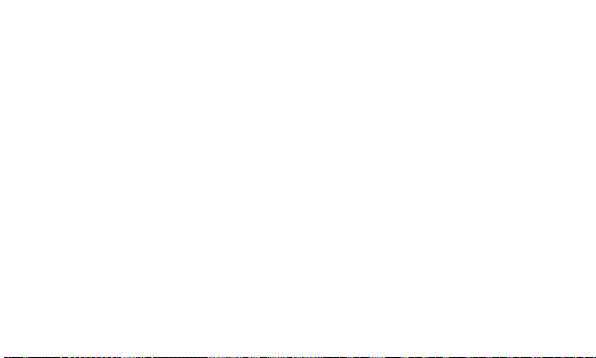
Програма оновлення вбудованого
програмного забезпечення телефону
вимагає уважного стеження за процесом
оновлення, тому виконуйте усі інструкції та
примітки, що відображатимуться на кожному
етапі процесу оновлення. Пам'ятайте,
що виймання USB-кабелю для передачі
даних або акумулятора під час оновлення
програмного забезпечення може призвести
до серйозного пошкодження вашого
мобільного телефону.
36
Синхронізація телефону з
комп'ютером
Телефон можна синхронізувати з
комп'ютером, щоб перевірити, чи
співпадають усі важливі деталі та дати, а
також для того, щоб створити резервні копії
файлів.
Встановлення програми LG Phone Suite
Комп'ютерну програму LG Phone Suite можна
завантажити з веб-сторінки LG.
1. Відвідайте сторінку www.lg.com і виберіть
свою країну.
2. Перейдіть до пункту Підтримка >
Підтримка мобільного телефону > і
виберіть модель (LG-A399).
Page 97

3. Щоб завантажити комп'ютерну
програму LG Phone Suite, натисніть
"PC Sync" (Синхронізація з ПК) у меню
"Download" (Завантажити), після чого
натисніть "WINDOW PC Sync Download"
(Завантаження WINDOW PC Sync).
37
Page 98

Інструкції щодо безпечного та ефективного використання
Прочитайте цю коротку інструкцію.
Недотримання викладених у ній вказівок
може бути небезпечним або протизаконним.
Випромінювання радіочастотної
енергії
Інформація щодо впливу радіохвиль та
Коефіцієнту Питомого Поглинання (SAR).
Мобільний телефон моделі LG-A399
розроблено відповідно до вимог безпеки
щодо радіочастотного випромінювання.
Ці вимоги базуються на наукових
рекомендаціях, у яких наведено норми
безпечного впливу радіохвиль на всіх осіб,
незалежно від віку та стану здоров'я.
38
• У вказівках щодо рівня випромінювання
використовується одиниця вимірювання,
що називається коефіцієнтом питомого
поглинання або SAR. Вимірювання
коефіцієнта SAR проводяться з
використанням стандартних методів
під час того, як пристрій працює із
максимально дозволеною потужністю
в усіх використовуваних частотних
діапазонах.
• У різних моделях телефонів LG можуть бути
різні рівні SAR, однак усі вони відповідають
вказівкам щодо рівня випромінювання
радіохвиль.
Page 99

• Граничне значення коефіцієнта SAR,
рекомендоване Міжнародною комісією із
захисту від неіонізуючої радіації (ICNIRP),
становить 2Вт/кг, розподілених на 10 г
тканини організму.
• Найвищий рівень SAR для цієї моделі
телефону, який було зафіксовано під час
тестування, у разі використання біля вуха
становить 0,000Вт/кг (10г), а якщо телефон
знаходиться на тілі, – 0,000Вт/кг (10г).
• Цей пристрій відповідає вимогам щодо
радіочастотного випромінювання як за
умови використання у звичний спосіб (біля
вуха), так і в разі розташування на відстані
більше 1,5 см від тіла. У разі носіння
телефону на тілі у футлярі, кріпленні на
ремені чи в іншого роду тримачах слід
зважати, щоб вони не містили металевих
компонентів і розташовували телефон
щонайменше на відстані 1,5 см від тіла. Для
передачі файлів чи повідомлень пристрій
вимагає наявності якісного зв'язку з
мережею. Іноді передача файлів або
повідомлень може затримуватися з огляду
на відсутність відповідного рівня зв'язку.
Дотримуйтесь зазначених вище норм щодо
відстані розташування телефону, поки
передачу не буде завершено.
39
Page 100

Догляд та технічне обслуговування
ЗАСТЕРЕЖЕННЯ
Використовуйте акумулятори, зарядні
пристрої та аксесуари, рекомендовані
для цієї моделі телефону. Використання
будь-яких інших типів пристроїв може
бути небезпечним і призвести до втрати
гарантії на телефон.
• Не розбирайте цей пристрій. За потреби
ремонту звертайтеся до кваліфікованого
майстра.
40
• Гарантійний ремонт, на розсуд компанії
LG, може передбачати заміну частин або
плат новими чи відновленими, за умови,
що їхня функціональність рівнозначна
функціональності замінюваних частин.
• Не тримайте прилад поблизу
електроприладів, таких як телевізор, радіо
чи персональні комп'ютери.
• Також пристрій не слід класти біля джерел
тепла, наприклад обігрівачів або кухонних
плит.
• Не кидайте телефон.
• Не піддавайте телефон механічній вібрації
чи ударам.
